Android ve iPhone'da Çalışmayan Twitter'ı Düzeltmenin 11 Yolu
Yayınlanan: 2023-02-11
Çoğu zaman Twitter hesabınıza giriş yapmaya çalıştığınızda Twitter yükleyemiyor hatası alabilirsiniz. Birçok kullanıcı Twitter'da Android çalışmıyor hatasıyla karşılaşabilir. Bu, kötü bir internet bağlantısı veya bozuk önbellek verileri gibi çeşitli nedenlerle olabilir. Ancak bazı durumlarda sorun çok daha ciddi olabilir ve uygulamayı yeniden yüklemenizi gerektirebilir. Bu sorun hem iPhone hem de Android kullanıcıları tarafından yaşanıyor. Bu kılavuzda, mobil Twitter'ın neden çalışmadığını ve bunu Android ve iPhone cihazlarda nasıl düzeltebileceğimizi tartışacağız.

Android ve iPhone'da Çalışmayan Twitter Nasıl Onarılır
Twitter'ın mobil veri iPhone sorunları üzerinde çalışmamasının çeşitli nedenleri olabilir; Daha yaygın nedenlerden bazıları burada listelenmiştir.
- Sistem veya telefon hataları, Twitter'da bu soruna neden olabilir.
- Telefonunuzdaki Twitter uygulamasıyla ilgili yükleme sorunları da bu soruna neden olabilir.
- Twitter ile ilgili günlük sorunları da bu sorundan sorumludur.
- Bir sunucu kesintisi, Twitter'ın iPhone sorunları üzerinde çalışmamasına da neden olabilir.
- İnternet bağlantısı sorunları, Twitter'ın mobil cihazlarda yüklenmemesinin en yaygın nedenlerinden bazılarıdır.
- Bir VPN hizmeti, Twitter'a müdahale edebilir ve yükleme hatalarına neden olabilir.
- Mobil cihazınızdaki yanlış veri ayarları da bu soruna neden olabilir.
- Twitter'da veri tasarrufunu etkinleştirdiyseniz, uygulamada çeşitli sorunlara da neden olabilirim.
- Yanlış bir cihaz saat dilimi, Twitter gibi uygulamaların arızalanmasına ve yüklenmemesine de neden olabilir.
- Mobil cihazdaki uygun olmayan ağ ayarları da bu soruna neden olabilir.
- Etkinleştirilmiş pil optimizasyon ayarları da bu soruna neden olabilir.
- Eski bir Twitter uygulaması sürümü de bu hatayla ilişkilendirilir.
- Twitter uygulaması ile bozuk önbellek verileri de yükleme hatalarından sorumlu tutulur.
- Twitter uygulamasıyla ilgili diğer çeşitli temel sorunlar da bu soruna neden olabilir.
Not: Akıllı telefonlar aynı ayar seçeneklerine sahip olmadığından ve bunlar üreticiden üreticiye değişiklik gösterdiğinden, herhangi bir ayarı değiştirmeden önce ayarların doğru olduğundan emin olun. Aşağıdaki yöntemler Moto G(60) akıllı telefondan alınmıştır.
Yöntem 1: Temel Sorun Giderme Yöntemleri
Mobil cihazınızda Android'de çalışmayan Twitter sorununu çözmek için bu temel sorun giderme yöntemlerini takip edebilirsiniz.
1 A. Cihazı Yeniden Başlatın/Yeniden Başlatın
Mobil Twitter'ın neden Android veya iPhone cihazlarda çalışmadığını çözmenin en temel çözümlerinden biri, basit bir yeniden başlatma gerçekleştirmektir. Genel olarak, iPhone veya Android'de çalışmayan Twitter sorunları, sistem hatalarından ve cihazın yanlış başlatılmasından kaynaklanır. Bu nedenle, cep telefonunuzdan Twitter uygulamasına erişemiyorsanız. Yapmanız gereken ilk şey, basit bir yeniden başlatma gerçekleştirmektir. Emin değilseniz, Android Telefonunuzu Nasıl Yeniden Başlatırsınız veya Yeniden Başlatırsınız? Twitter'ın mobil veri iPhone sorunları üzerinde çalışmamasını düzeltmek için telefonunuzu yeniden başlatmanın yollarını bulma kılavuzu.

1B. Twitter Uygulamasını Yeniden Başlatın
Bazen Twitter'ın mobil cihazlarda yüklenmemesi, uygulamanın yanlış yüklenmesi ve uygulamadaki hatalardan kaynaklanabilir. Bu rahatsız edici bir sorun değildir ve uygulamayı yeniden başlatarak çözülebilir. Twitter'ı tekrar denemeden önce telefonunuzdaki uygulamayı kapatabilir ve birkaç dakika bekleyebilirsiniz. Çoğu durumda, basit bir yeniden başlatma sorunu çözer.
1C. Twitter'a tekrar giriş yap
Twitter hesabınıza giriş yaparken bir problem olduysa, telefonunuza Twitter'ı yüklemeye çalışırken çeşitli sorunlarla karşılaşabilirsiniz. Bu, Twitter mobil uygulamasıyla ilgili yaygın bir sorundur ve oturumu kapatıp ardından Twitter hesabınızda tekrar oturum açarak çözülebilir. Android'de çalışmayan Twitter sorunlarını çözmek için Twitter'da yeniden oturum açmak için bu basit adımları takip edebilirsiniz.
1. Telefon menüsünden Twitter'ı açın.
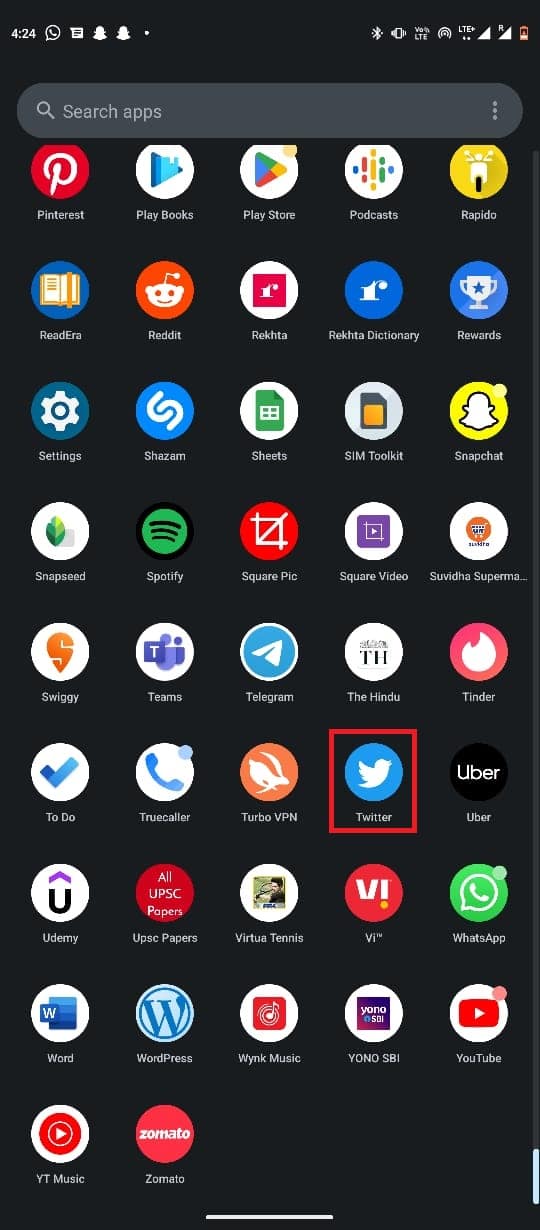
2. Şimdi, ekranın sağ üst kısmındaki profil simgesine dokunun.
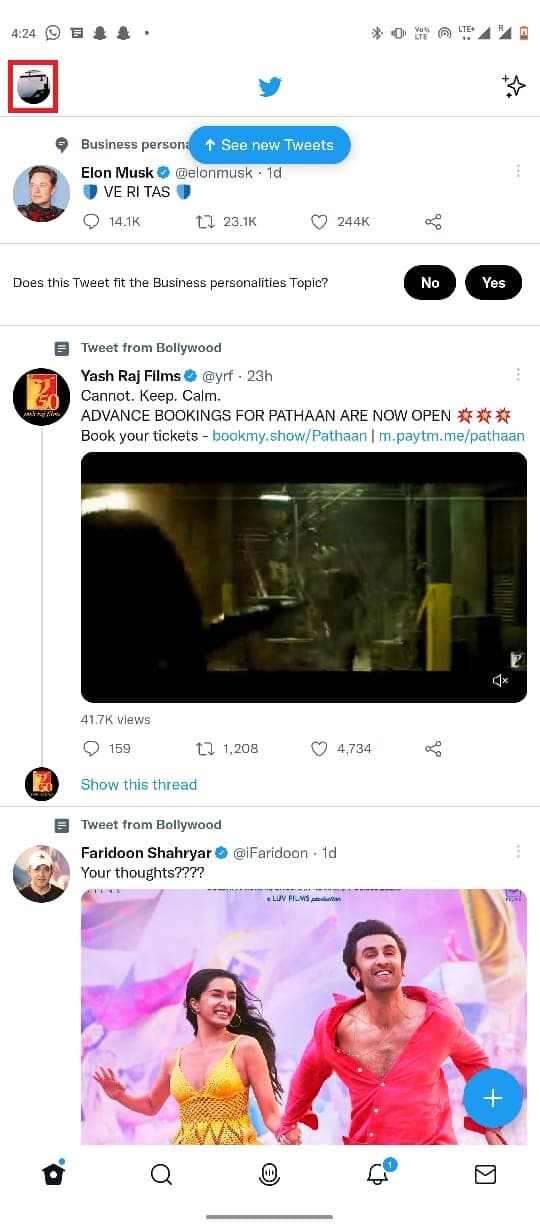
3. Burada, Ayarlar ve Destek açılır menüsünü seçin ve ardından Ayarlar ve gizlilik öğesini seçin.
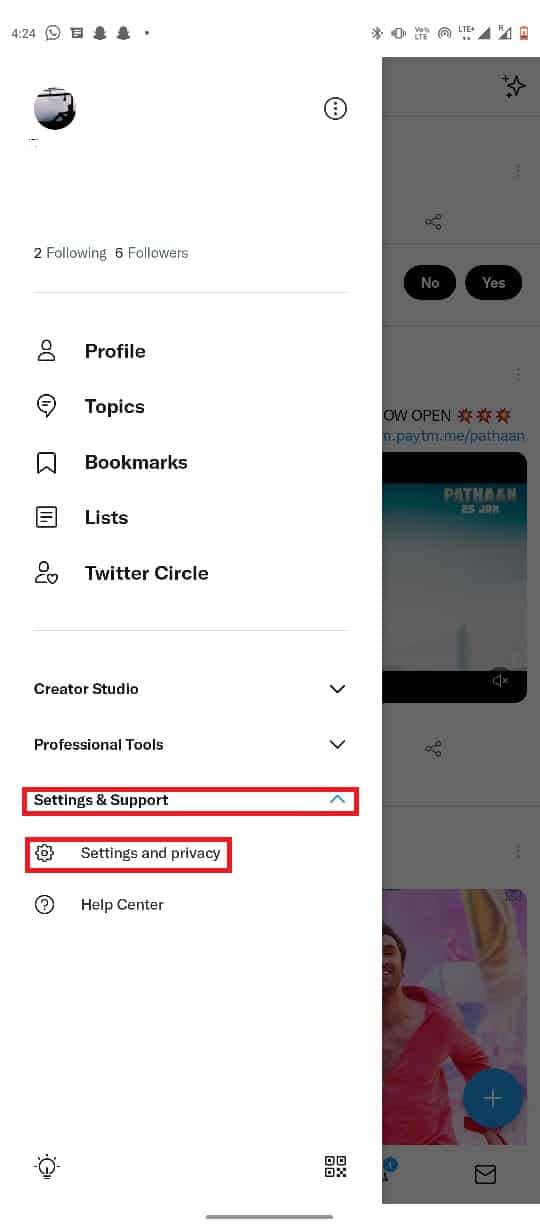
4. Burada Hesabınıza dokunun.
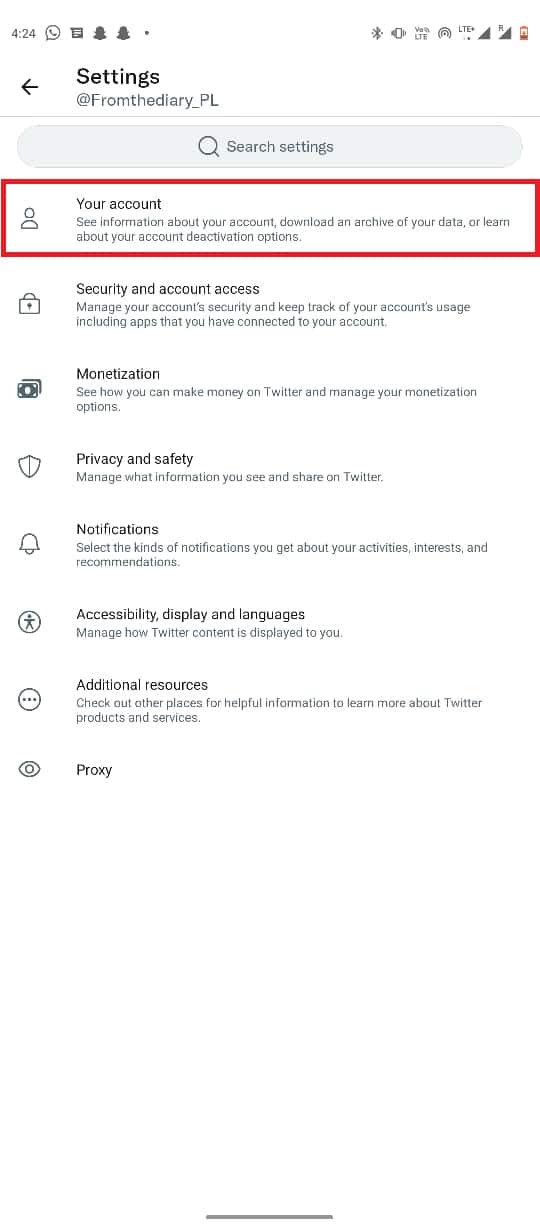
5. Şimdi Hesap bilgileri öğesini seçin.
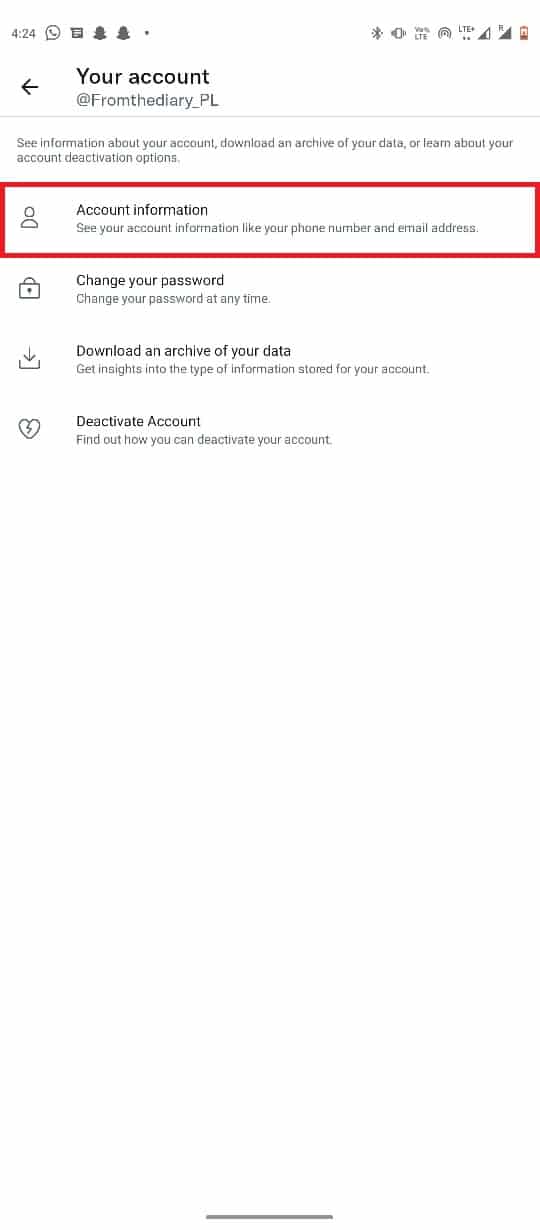
6. Son olarak Oturumu kapat öğesini seçin.
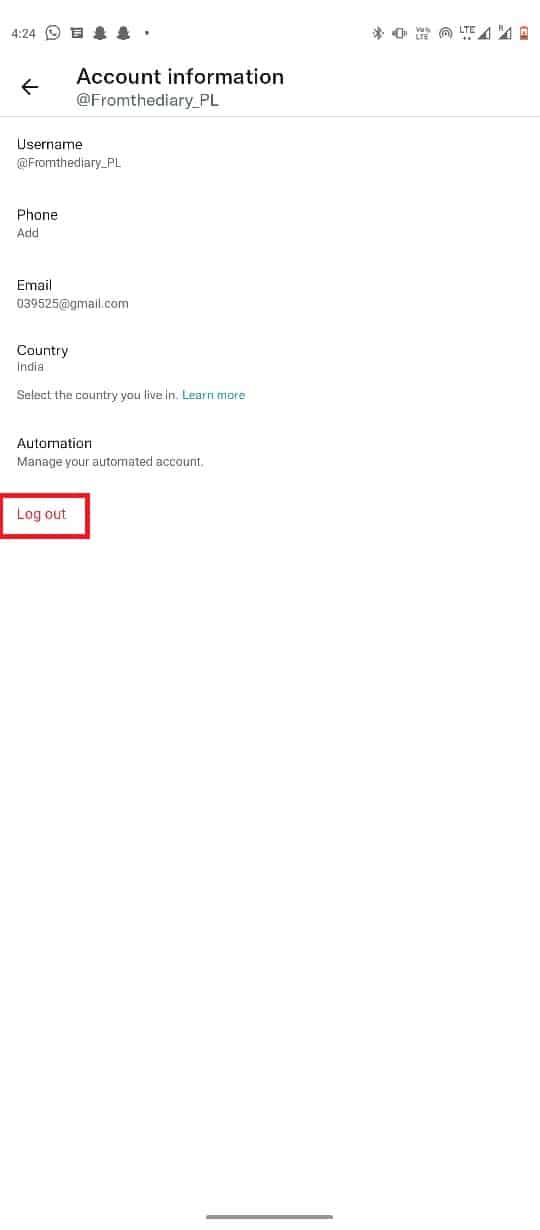
7. Uygulamayı kapatın ve telefon menüsünden tekrar açın.
8. Doğru kimlik bilgilerinizi girin.
Mobil Twitter'ın neden çalışmadığını hâlâ anlayamıyorsanız sonraki yöntemi deneyin.
1D. Twitter Sunucusu Çalışma Süresini Bekleyin
Twitter'ın iPhone veya Android mobil veri üzerinde çalışmamasının yaygın bir nedeni sunucu kesintisi olabilir. Bu normaldir ve sıklıkla meydana gelebilir. Teknik aksaklıklar veya Twitter sunucularının rutin bakımı gibi Twitter'da bir sunucu kesintisinin birkaç nedeni olabilir. Sunucular çöktüğünde Twitter kullanıcıları, iPhone'da çalışmayan Twitter sorununu düzeltmek için hiçbir şey yapamazlar ve yalnızca Twitter'ın mobil cihazlara yüklenmemesi sorununun Twitter tarafından çözülmesini beklemeleri gerekir. Ancak, DownDetector gibi çeşitli sunucu izleme web sitelerini kontrol ederek dünyanın dört bir yanındaki Twitter sunucu durumunu her zaman takip edebilirsiniz.
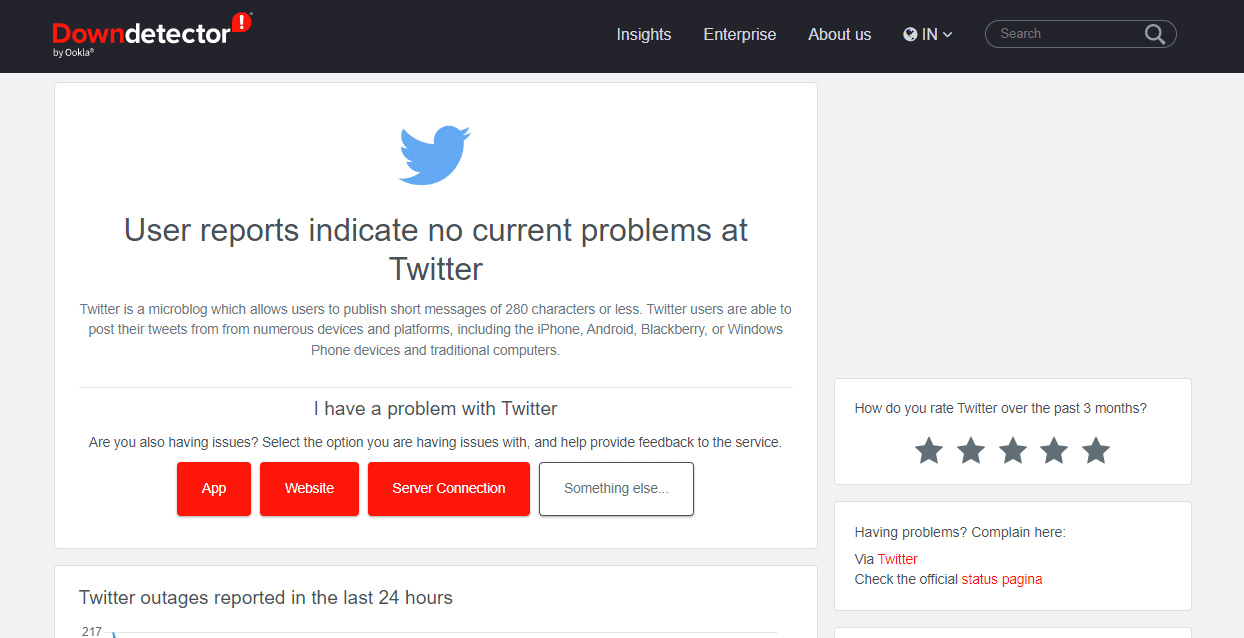
Yöntem 2: İnternet Bağlantısında Sorun Giderme
Twitter'ın Android cihazınızda çalışmamasının çok yaygın bir nedeni, kötü bir internet bağlantısıdır. Twitter çalışmak için interneti tüketir. Bu nedenle, telefonunuzda Twitter'ı sorunsuz bir şekilde çalıştırmak için cihazınızda sabit bir internet bağlantısının olması gerekir.
Seçenek I: WiFi Yönlendiriciyi Yeniden Başlatın
Twitter'ı mobil cihazınızda çalıştırmak için bir WiFi ağı kullanıyorsanız, WiFi'nin düzgün şekilde bağlanıp bağlanmadığını kontrol etmeniz önemlidir. WiFi yönlendiricinin gerekli güç bağlantısını aldığından da emin olmalısınız. Ayrıca, hatalı kablolar için yönlendiriciyi kontrol ettiğinizden emin olun. WiFi sorunları çözülmezse, WiFi yönlendiricinizi yeniden başlatabilirsiniz.
1. WiFi yönlendiricinizdeki güç düğmesine uzun basın ve kapanmasını bekleyin.

2. Düzgün bir şekilde kapatıldıktan sonra, elektrik prizinden tüm kabloları çıkarın.
3. Birkaç dakika bekleyin ve WiFi yönlendiriciyi yeniden bağlayın.
Seçenek II: Sabit Bağlantı Sağlayın
Mobil veri kullanıyorsanız, güçlü ağ sinyalleri aldığınızdan emin olun. Değilse, ağ erişiminin daha iyi olduğu bir yere taşınmayı deneyin. Her zaman, cep telefonunuzda geçerli ve etkin bir internet planınız olduğundan emin olun. İnternet sorunları yaşamaya devam ederseniz, internet hızınızı artırmanın bir yolunu bulmak ve Twitter'ın Android sorunları üzerinde çalışmamasını önlemek için Android Telefonunuzda İnternet Hızını Nasıl Artırırsınız kılavuzuna bakın.
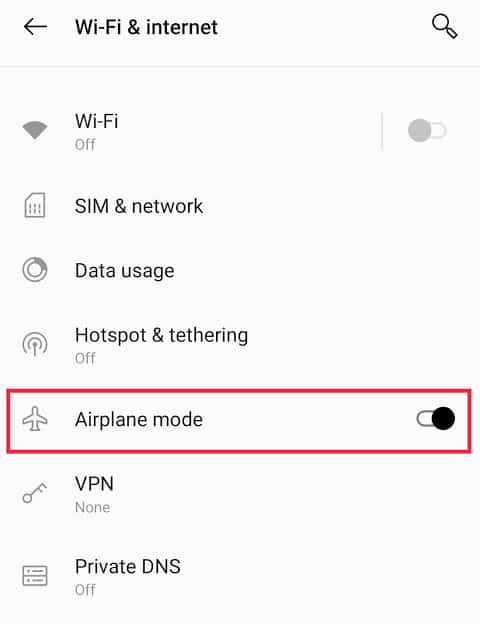
Ayrıca Okuyun: Sayfanın Twitter'da Olmamasını Düzeltmenin 9 Yolu
Yöntem 3: Twitter için Arka Plan Hücresel Verilerini Etkinleştirin
Bazen Twitter'ın mobil veri üzerinde çalışmaması iPhone ve Android sorunlarına cihazınızdaki yanlış Twitter uygulama ayarları da neden olabilir. Telefonunuzda Twitter için arka plan hücresel verilerini etkinleştirmediyseniz, bu durum Twitter'ın düzgün yüklenmemesine neden olabilir. Sorunu çözmek için arka plan hücresel verilerini etkinleştirebilirsiniz.
Seçenek I: Android'de
Android cihazınızda arka plandaki hücresel verileri etkinleştirmek için bu basit adımları takip edebilirsiniz.
1. Telefon menüsünden Ayarlar'ı açın.
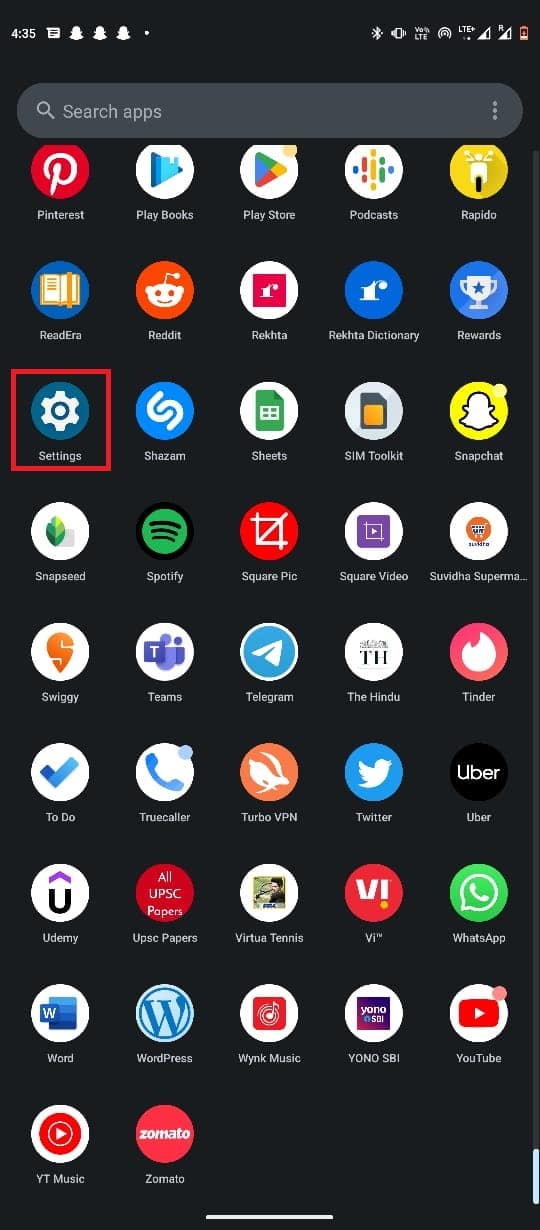
2. Burada, Uygulamalar'a tıklayın ve ardından Tüm uygulamalar'ı seçin.
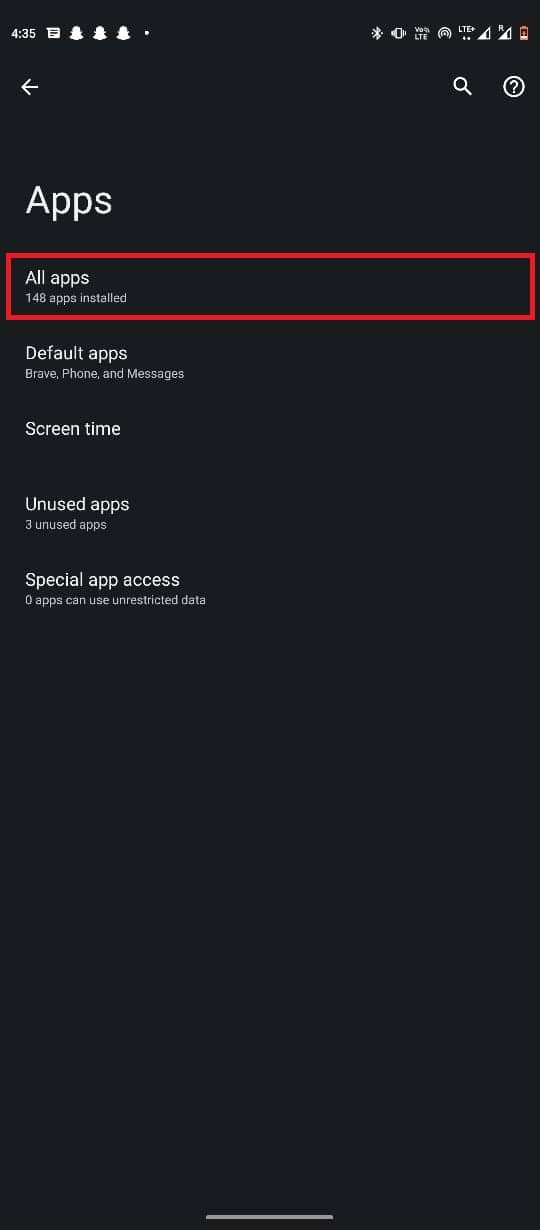
3. Şimdi Twitter'ı seçin.
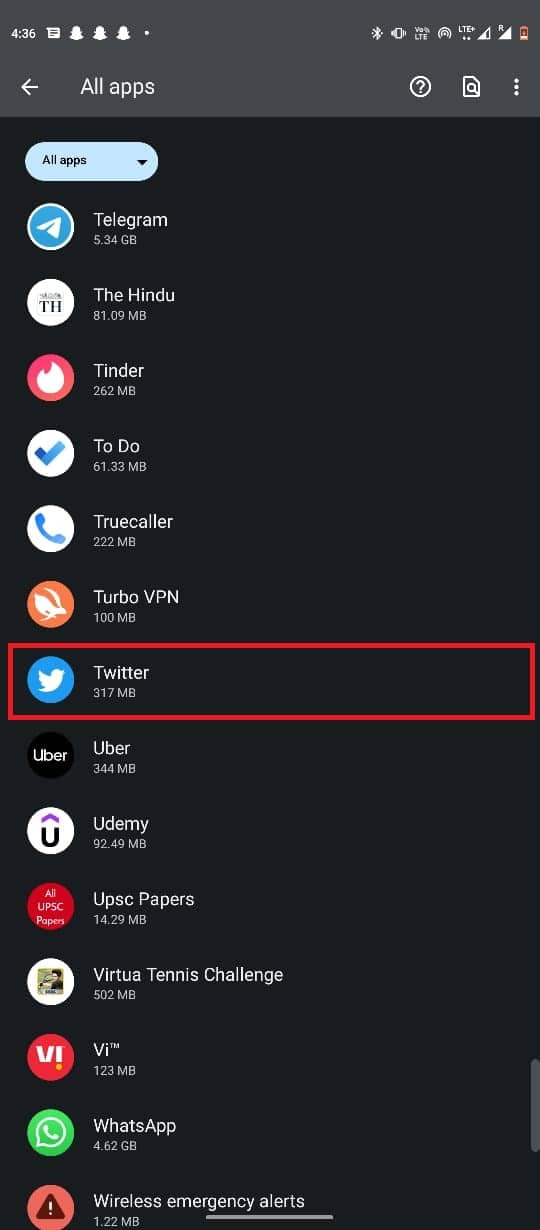
4. Burada Mobil veri ve Wi-Fi öğesini seçin.
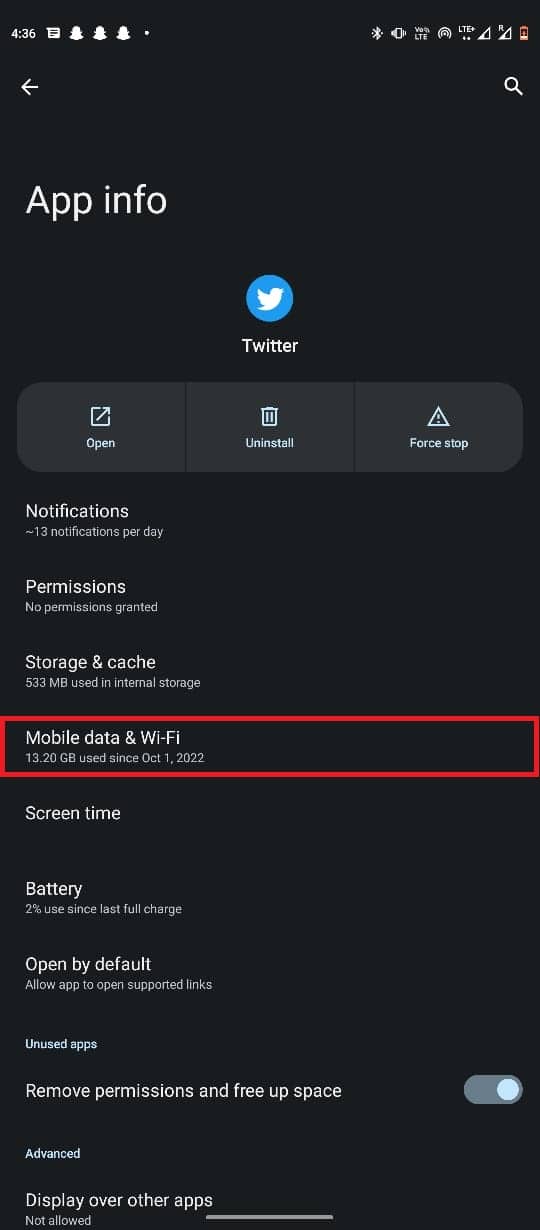
5. Sınırsız veri kullanımı geçişini açın .
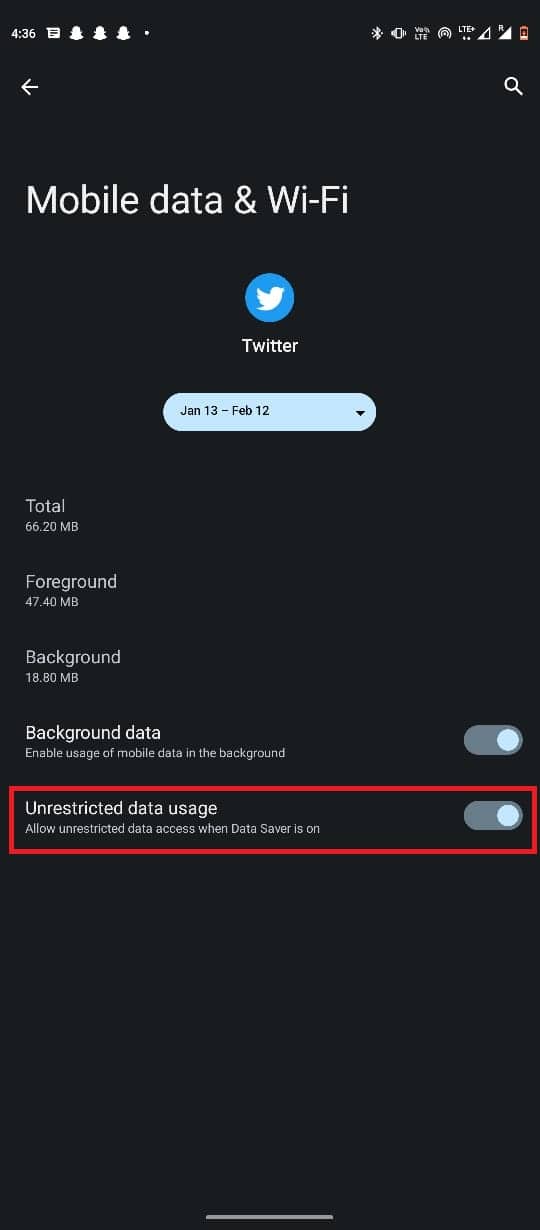
Seçenek II: iPhone'da
Twitter'ı kullanmak için bir iPhone cihazı kullanıyorsanız, iPhone cihazınızda hücresel veriyi etkinleştirmek için bu basit adımları takip edebilirsiniz.
1. iPhone'unuzda Ayarlar'ı açın.
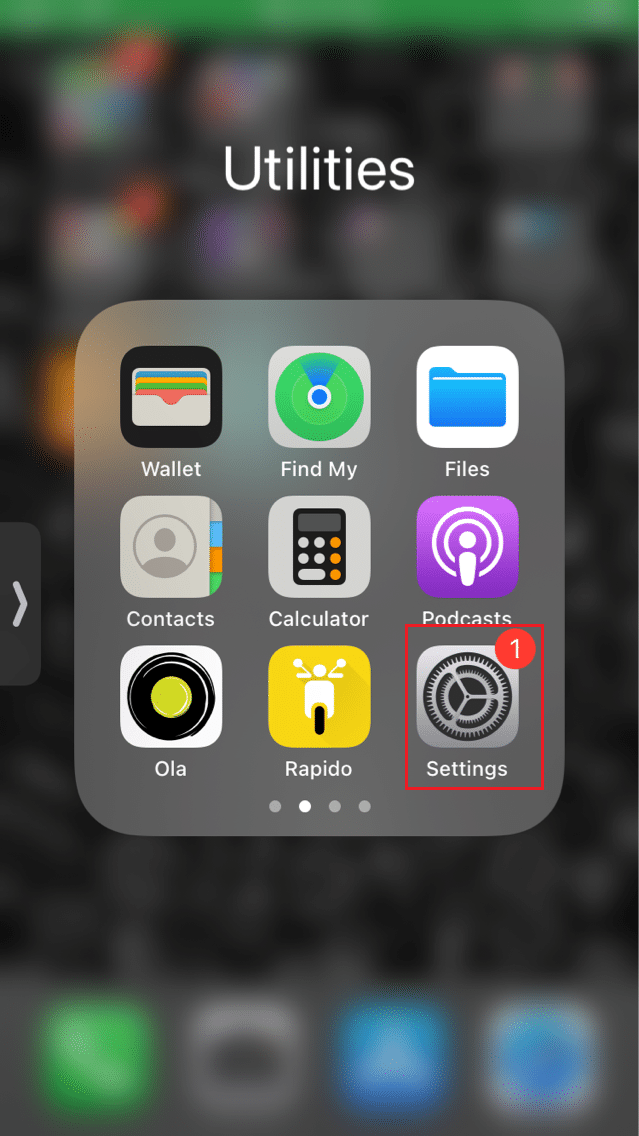
2. Burada, Mobil veriye gidin.
3. Şimdi Twitter'ı bulun ve seçin.
4. Hücresel veriyi etkinleştirmek için Twitter düğmesini açın .
Ayrıca Okuyun: Oynatılmayan Twitter Videolarını Düzeltmenin 9 Yolu
Yöntem 4: VPN Hizmetini Devre Dışı Bırak
Telefonunuzda bir VPN hizmeti kullanıyorsanız, Twitter ile etkileşime girebilir. VPN'ler size sanal bir IP adresi sağlayabildiğinden, Twitter içeriğinin kısıtlandığı bir konum alırsanız Twitter'a erişemezsiniz. Bu nedenle, şimdilik VPN hizmetini devre dışı bırakmak iyi bir fikir olabilir.
1. Telefon menüsünden Ayarlar'ı açın.
2. Burada Ağ ve internet'e gidin.
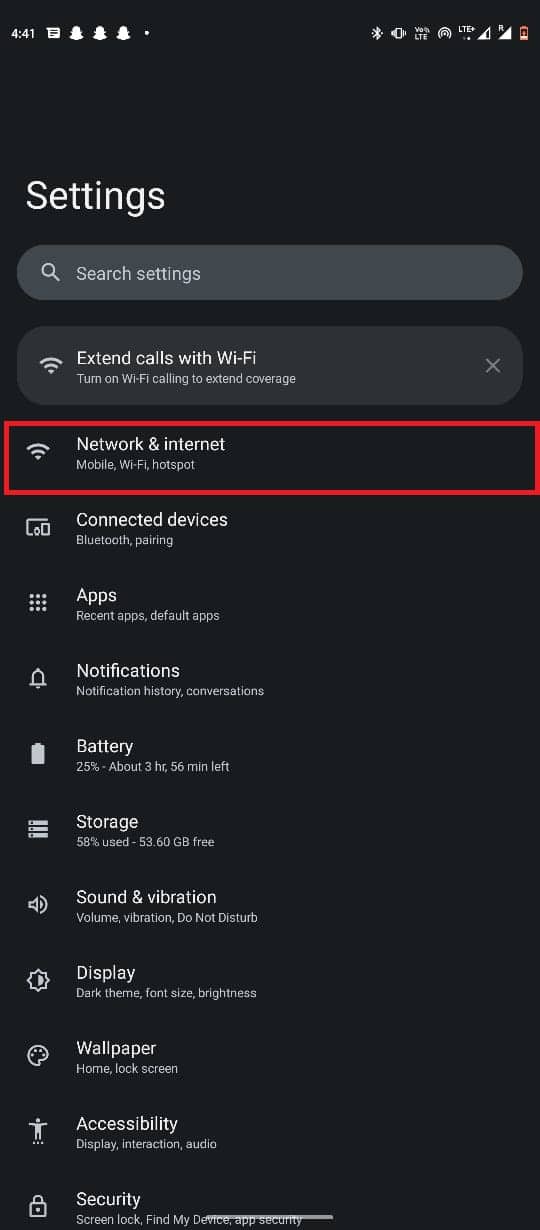
3. Şimdi VPN'i seçin.
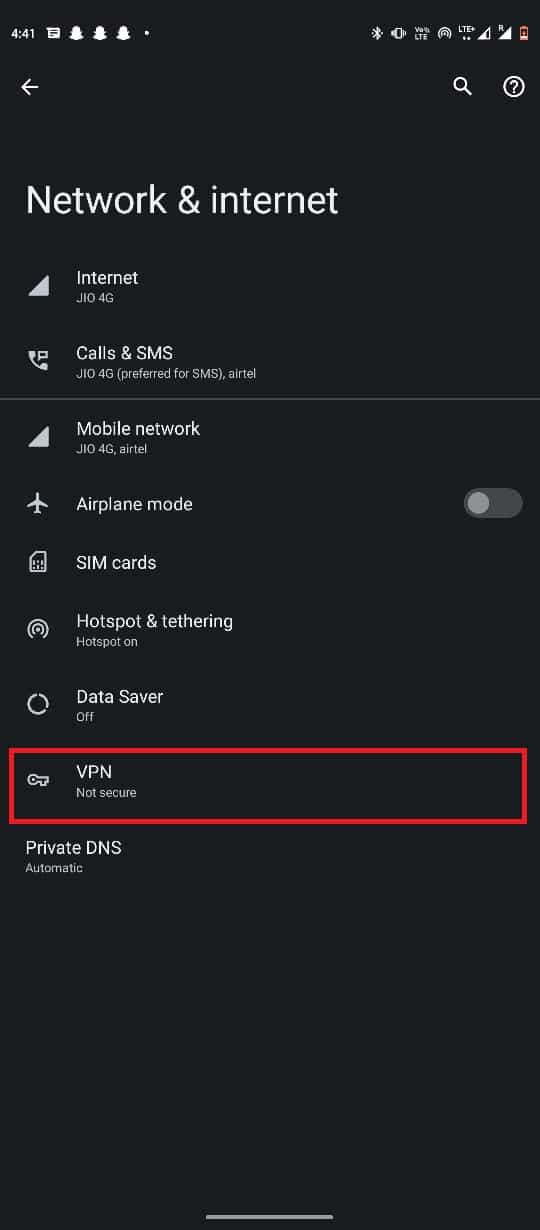
4. VPN hizmetinin yanındaki dişli simgesine dokunun.
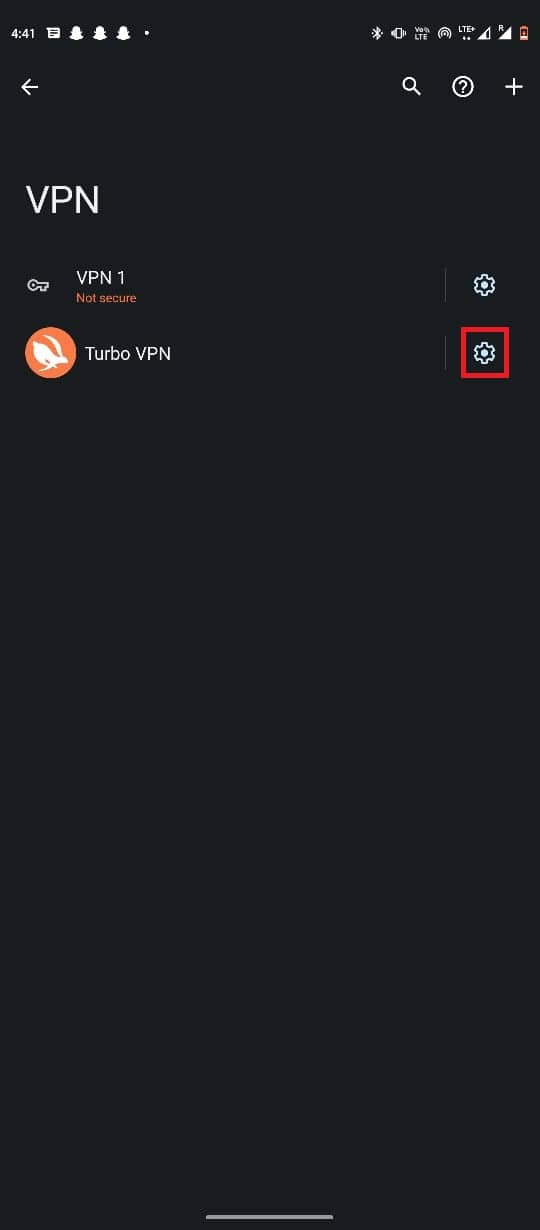
5. Son olarak, VPN'yi Unut'a dokunun.
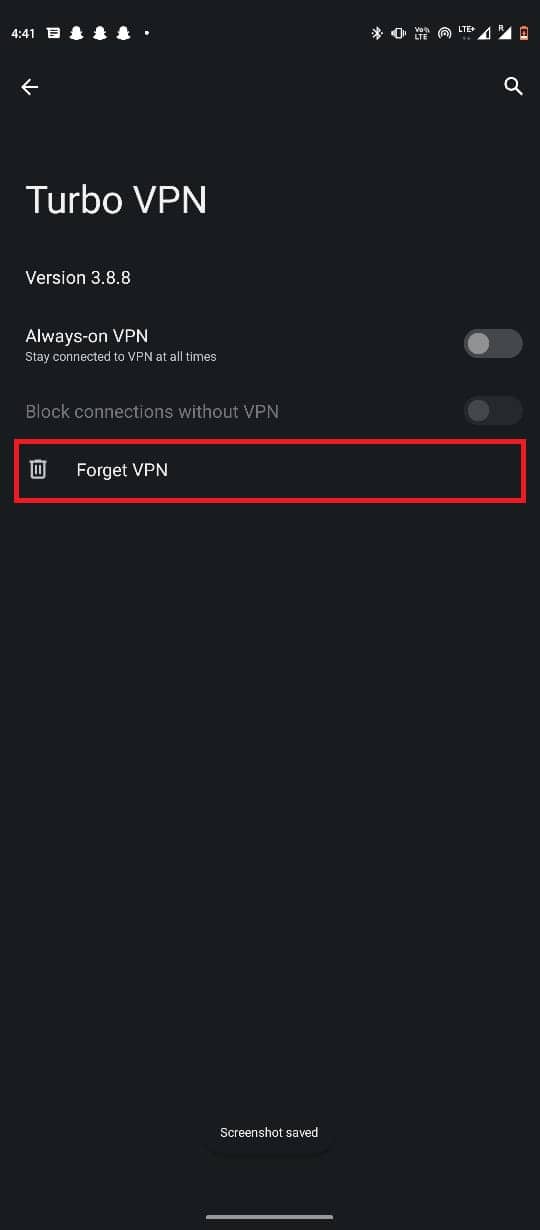

Bu, Twitter'ın iPhone'da çalışmama sorununu çözmezse sonraki yöntemi deneyin.
Yöntem 5: Twitter Uygulamasında Veri Tasarrufunu Devre Dışı Bırak
Mobil Twitter'ın neden çalışmadığını bilmiyorsanız, yanıt Twitter'da etkinleştirilmiş veri tasarrufu ayarları olabilir. Twitter'da veri koruyucuyu etkinleştirdiyseniz, Twitter uygulamasını çalıştırırken ara belleğe alma ve gecikmeler yaşayabilirsiniz. Veri tasarrufu, uygulamadaki veri kullanımını sınırlayarak mobil verinizden tasarruf etmenize yardımcı olur. Ancak bazen veri koruyucu, Twitter'ın mobil sorunlarda yüklenmemesine de neden olabilir. Bu basit adımları izleyerek bu ayarları Twitter uygulamasından değiştirebilirsiniz.
1. Telefon menüsünden Twitter'ı açın.
2. Şimdi, ekranın sağ üst köşesindeki profil simgesine dokunun.
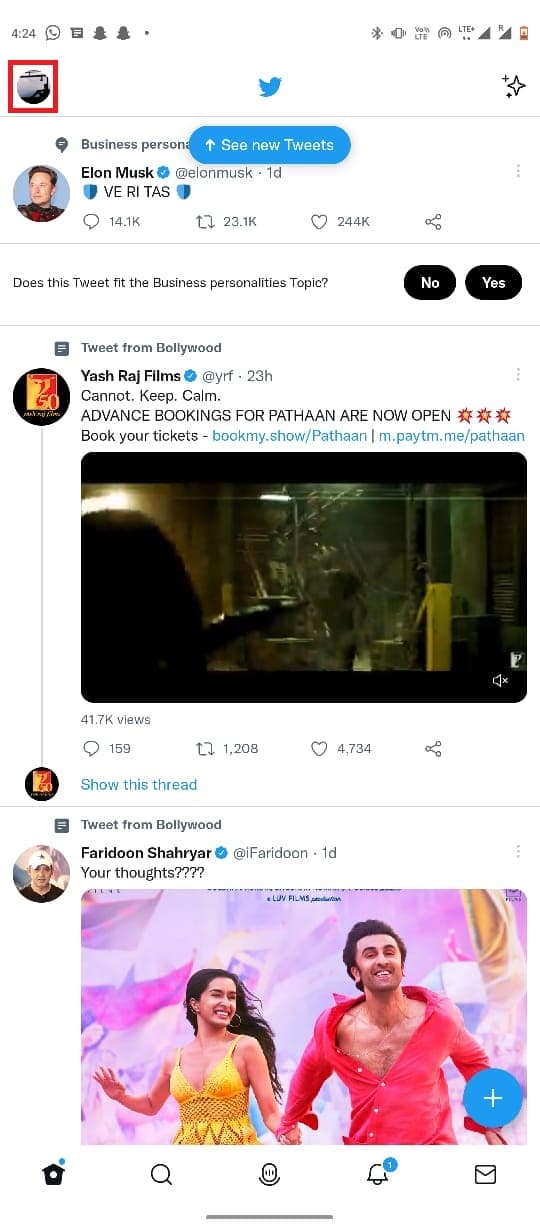
3. Burada Ayarlar ve gizlilik üzerine dokunun.
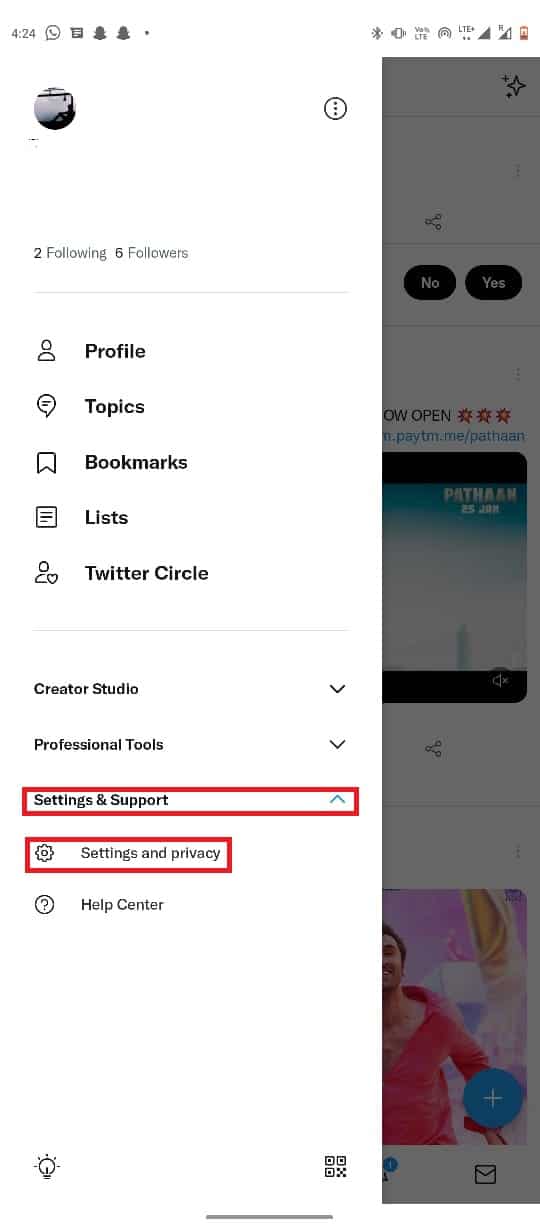
4. Şimdi Erişilebilirlik, ekran ve dilleri bulun ve seçin.
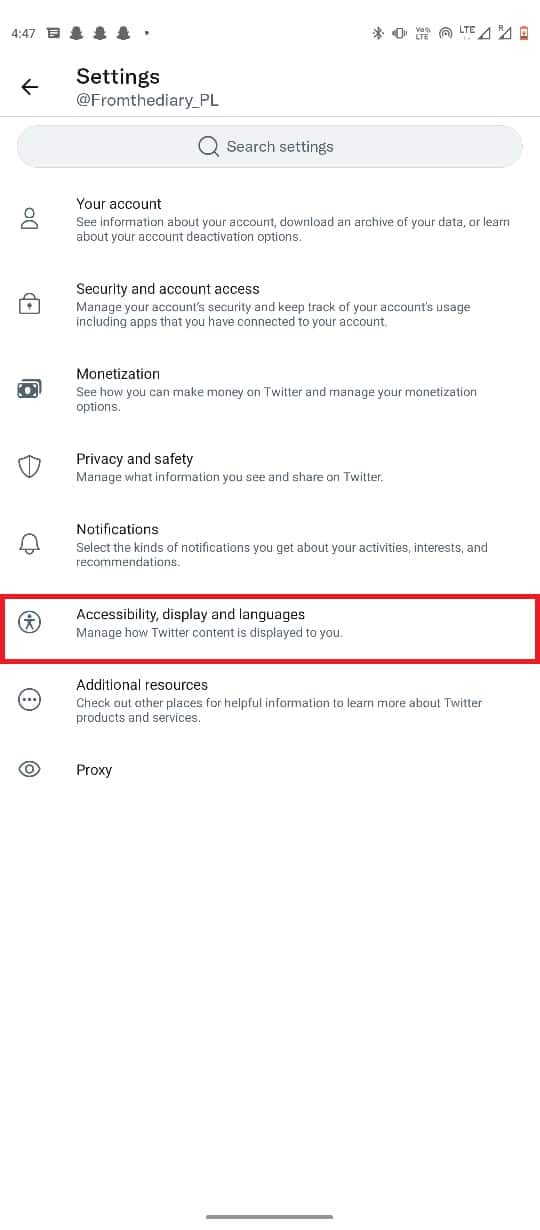
5. Şimdi Veri kullanımı öğesini seçin.
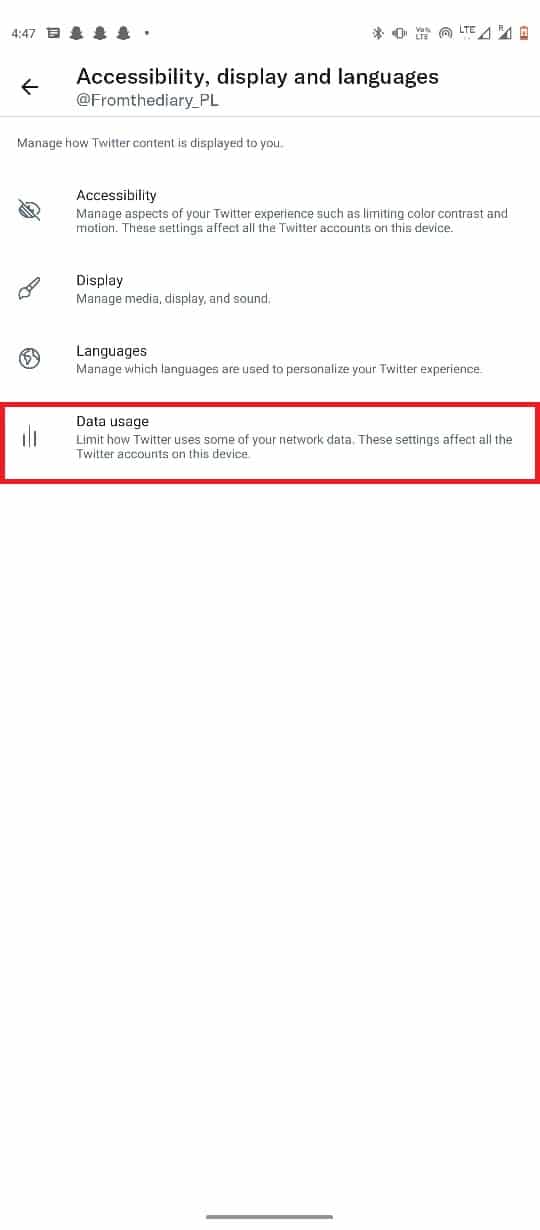
6. Veri koruyucu düğmesini bulun ve kapatın .
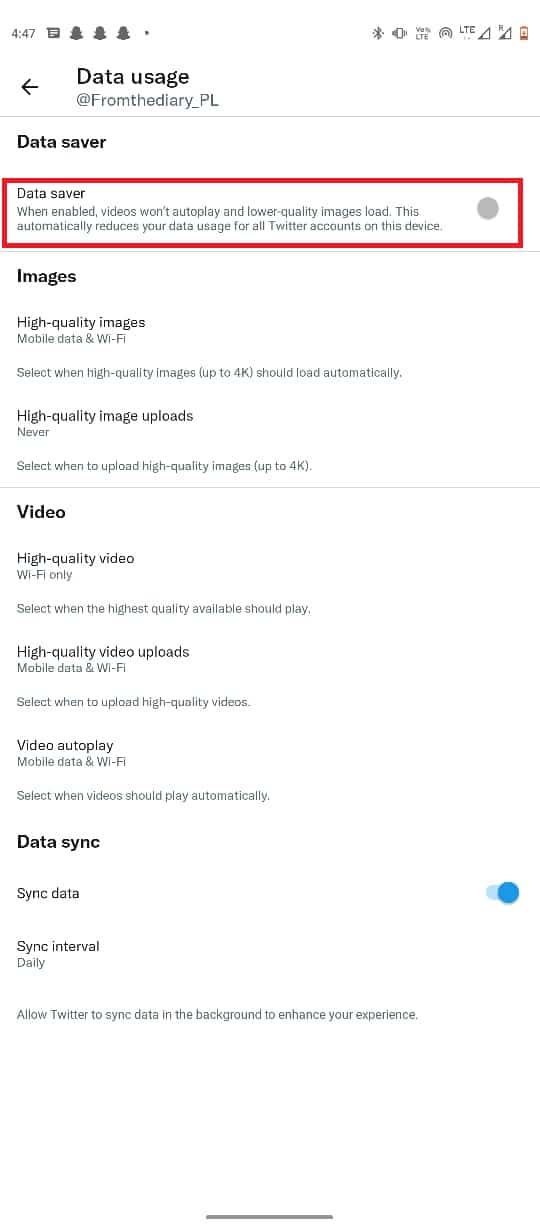
Ayrıca Okuyun: Twitter'da Hassas İçerik Nasıl Kapatılır?
Yöntem 6: Aygıt Saat Dilimi Ayarlarını Değiştirin
Cihazınızdaki tarih ve saat ayarlarınız yanlışsa cihazınızdaki çeşitli uygulamalar arızalanabilir. Bu nedenle, uygulamaların iyi durumda çalışması için bu ayarları doğru tutmak önemlidir. Mobil cihazlarınızdaki saat dilimi ayarlarını takip ederek kontrol edebilir ve düzeltebilirsiniz. Android akıllı telefonunuzda doğru saat dilimini ayarlamak için bu basit adımları takip edebilirsiniz.
1. Telefon menüsünden Saat'i açın ve Saat sekmesine gidin.
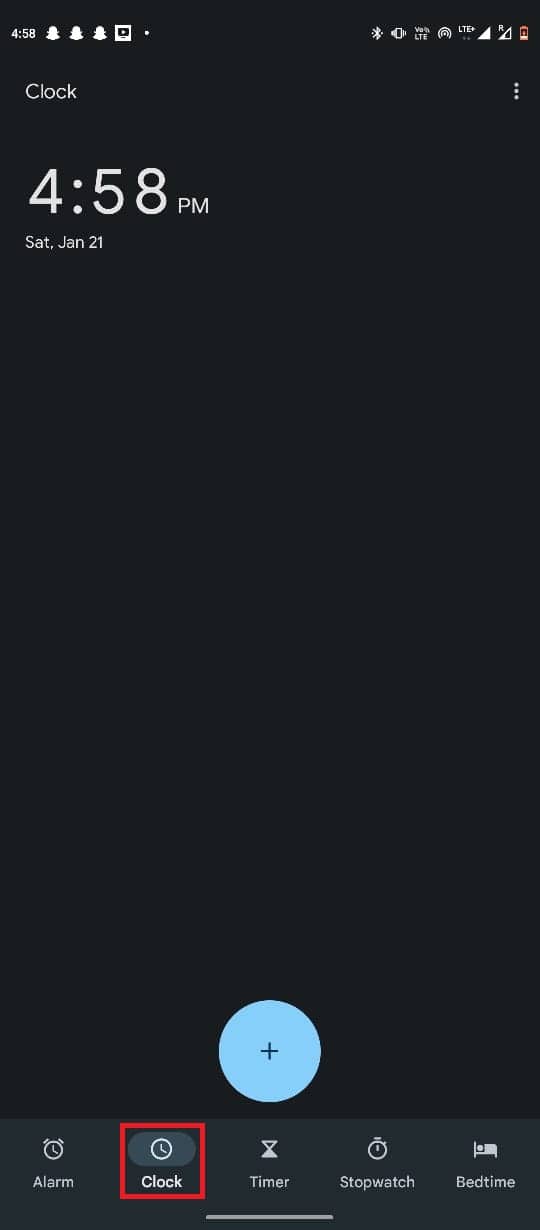
2. Üç nokta simgesine dokunun ve ardından Ayarlar öğesini seçin.
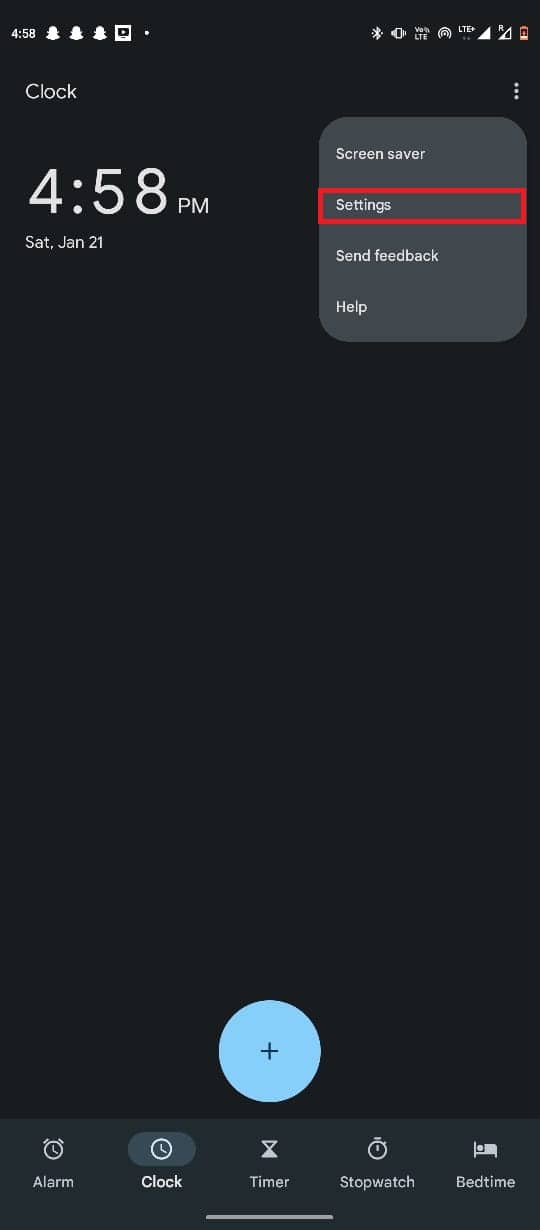
3. burada Tarih ve saati değiştir öğesini seçin.
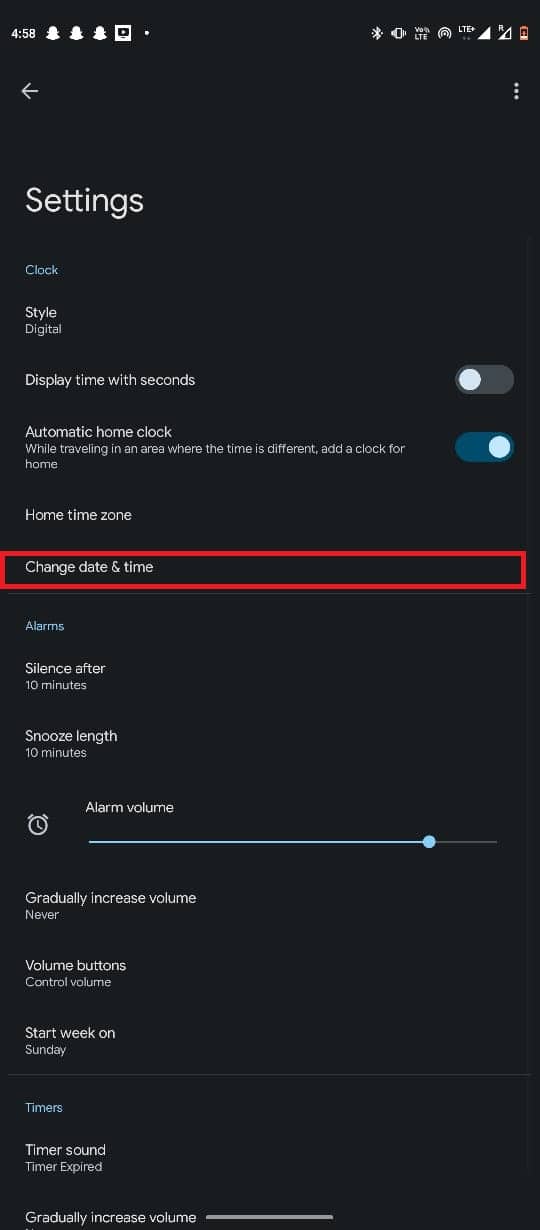
4. Saati otomatik olarak ayarla düğmesini açın .
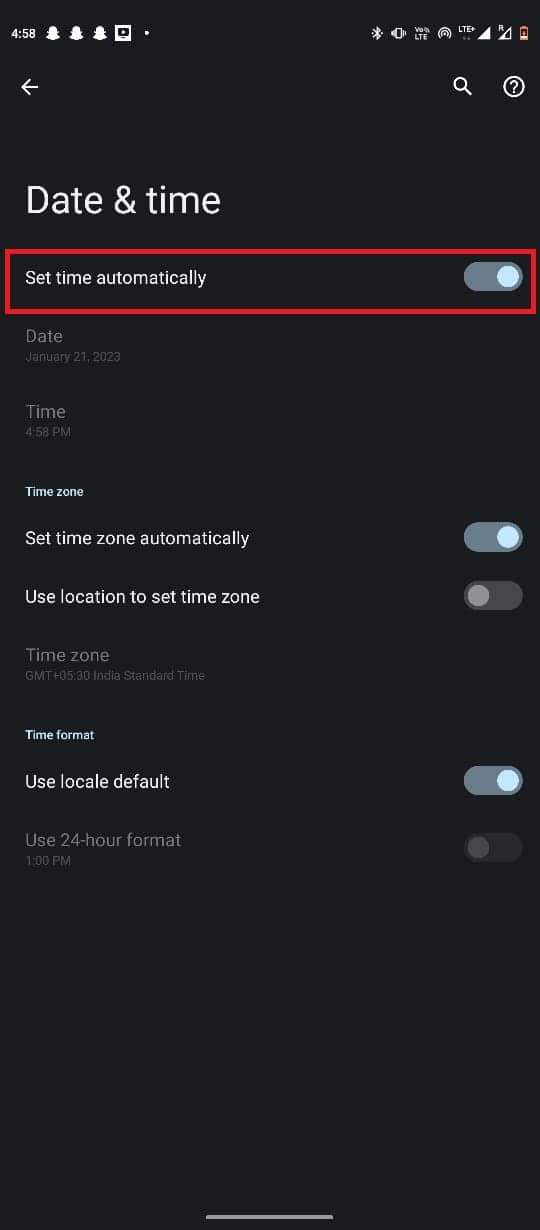
Yöntem 7: Ağ Ayarlarını Sıfırla
Bazen sorun, Android telefonunuzdaki yanlış ağ ayarlarından kaynaklanıyor olabilir. Twitter'ın yüklenmemesi sorunlarını gidermek üzere Android cihazınızdaki ağ ayarlarını sıfırlamak için bu basit adımları uygulayabilirsiniz.
1. Telefon menüsünden Ayarlar'ı açın.
2. Şimdi Sistem'e gidin.
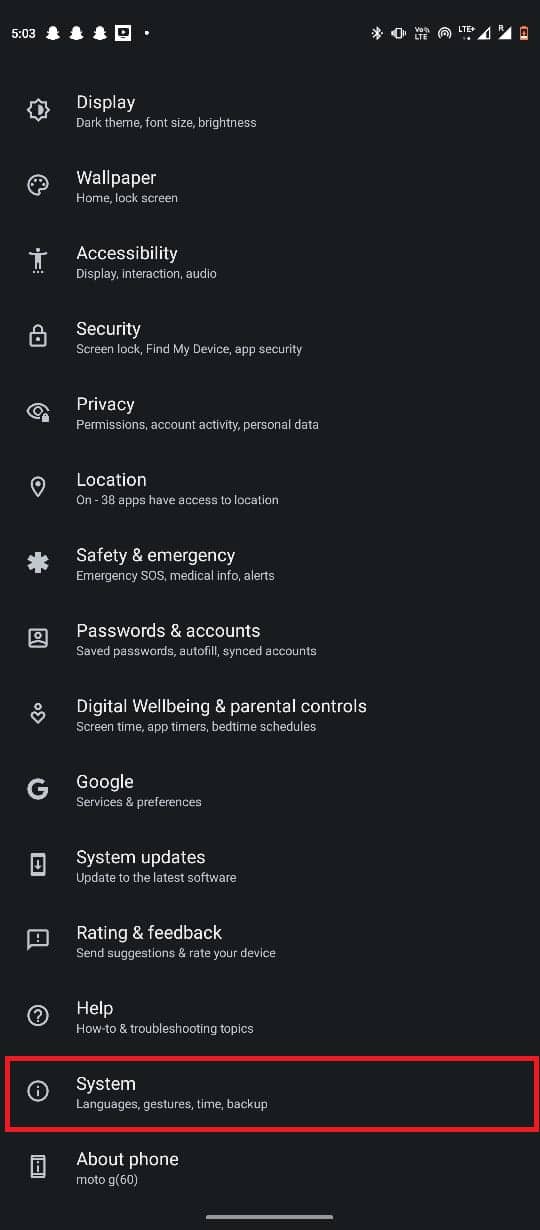
3. Burada, Sıfırlama seçeneklerini seçin.
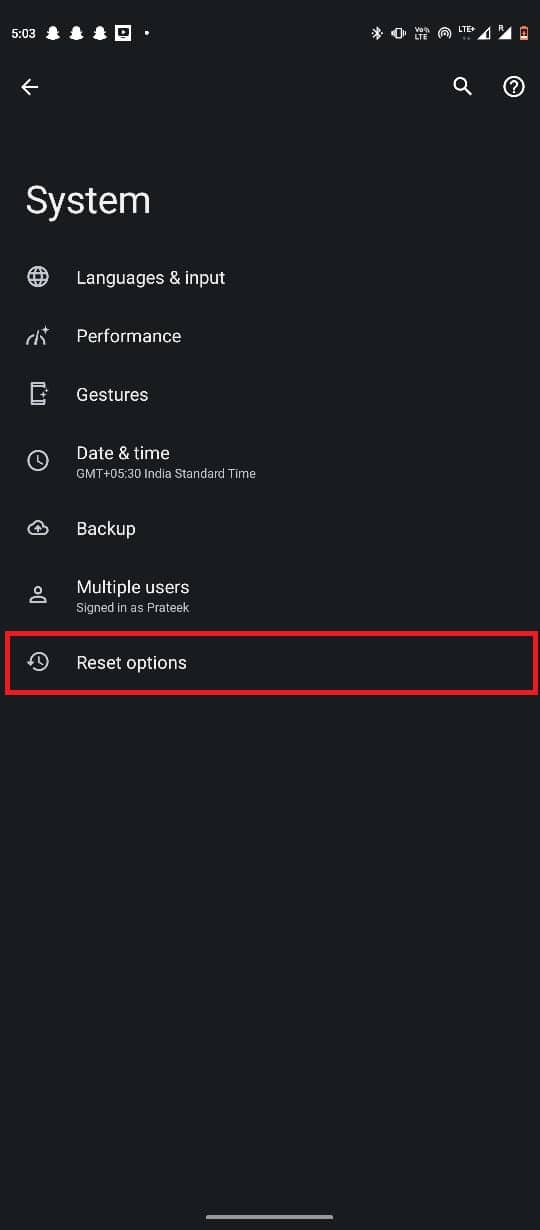
4. Şimdi Wi-Fi, mobil ve Bluetooth'u sıfırla öğesini seçin.
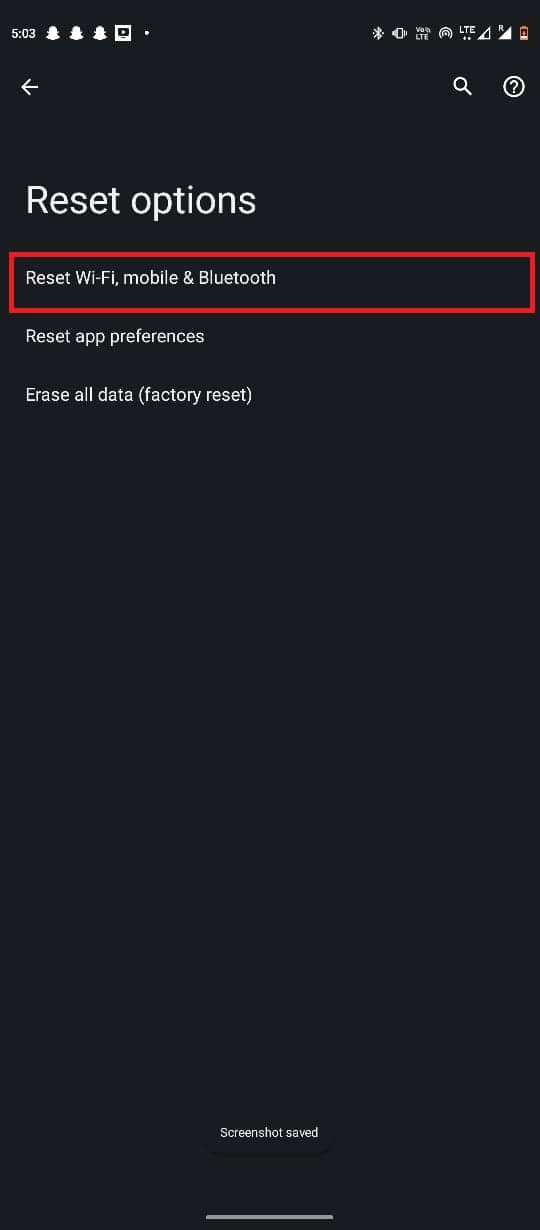
5. Son olarak Ayarları sıfırla öğesini seçin.
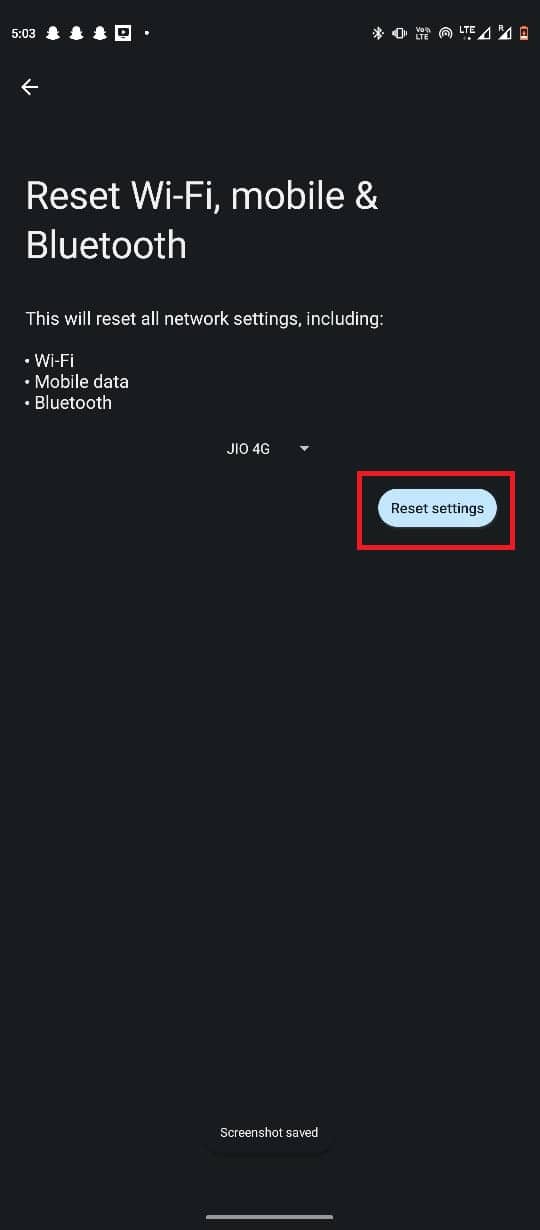
Ayrıca Okuyun: Twitter'da Doxxed Almaktan Nasıl Kaçınılır?
Yöntem 8: Pil Optimizasyonunu Kapatın
Mobil cihazınızda pil optimizasyonu seçeneğini etkinleştirdiyseniz, pil ömründen tasarruf etmek için belirli uygulamalara veri erişimini kısıtlayabilir ve Twitter'ın yüklenmemesine neden olabilir. Bu sorunu aşama aşama giderirseniz, cep telefonunuzdaki pil optimizasyonu seçeneğini devre dışı bırakabilirsiniz.
Seçenek I: Android'de
Bir Android cihazda pil optimizasyonunu kapatmak için bu basit adımları kullanabilirsiniz.
1. Telefon menüsünden Ayarlar'ı açın.
2. Pil öğesini bulup dokunun.
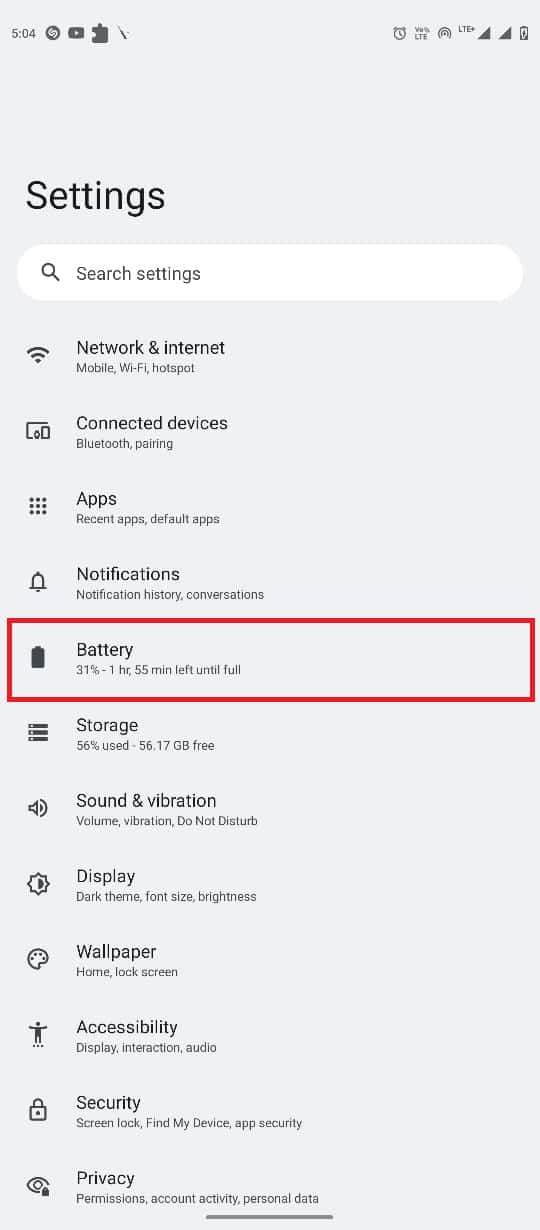
3. Optimize edilmiş şarj öğesini bulup dokunun.
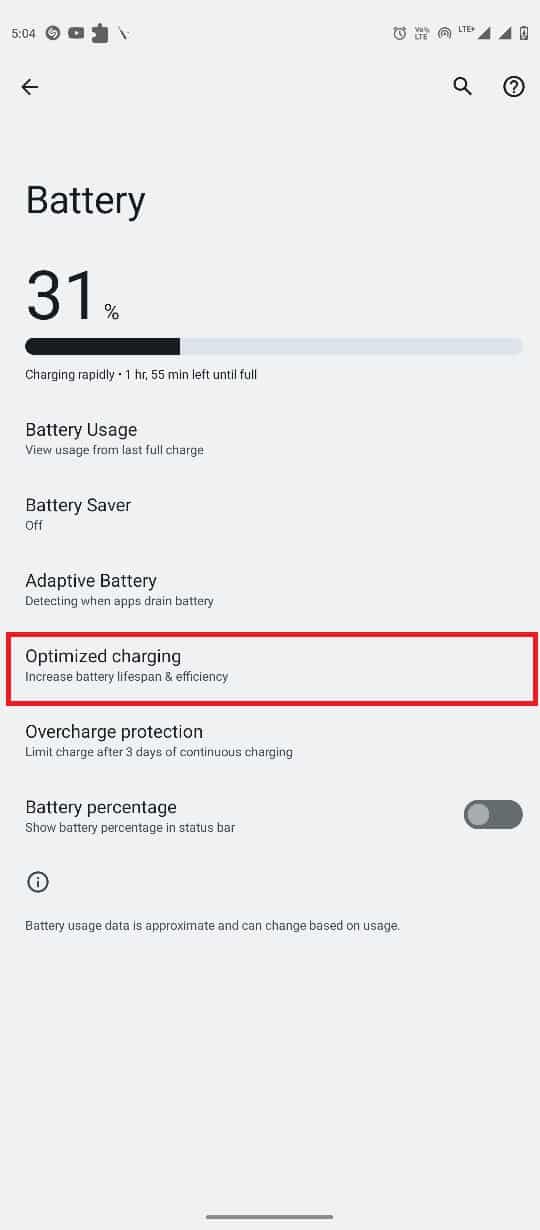
4. Optimize edilmiş şarjı kullan geçişini kapatın .
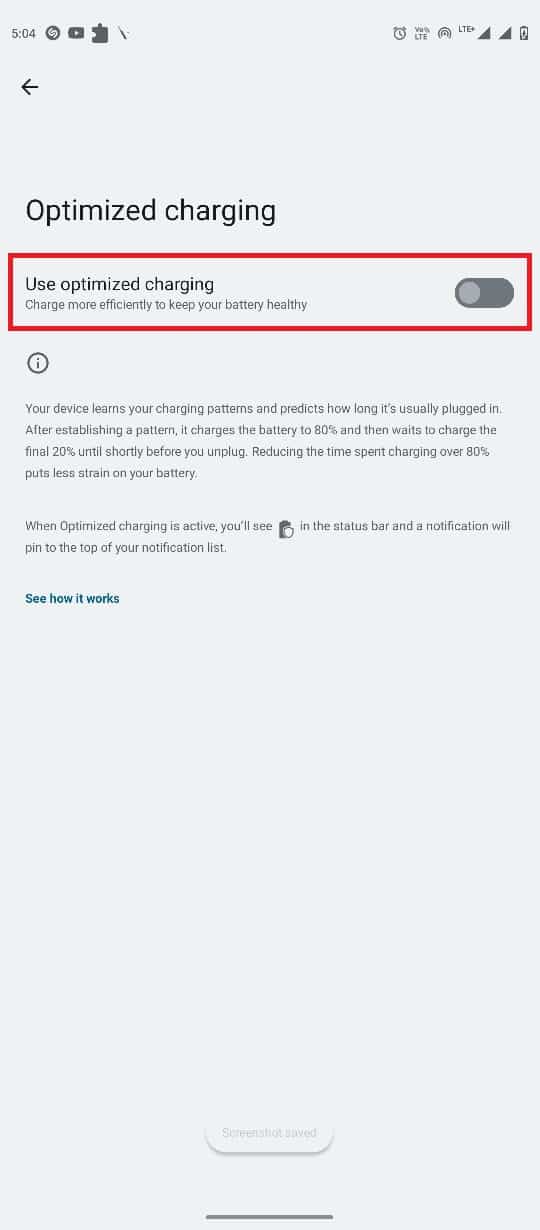
Seçenek II: iPhone'da
Bir iPhone cihazı kullanıyorsanız, bu basit adımları izleyerek pil optimizasyonunu kapatabilirsiniz.
1. iPhone'unuzda Ayarlar'ı açın.
2. Ayarlar'da listeden Pil'i seçin.
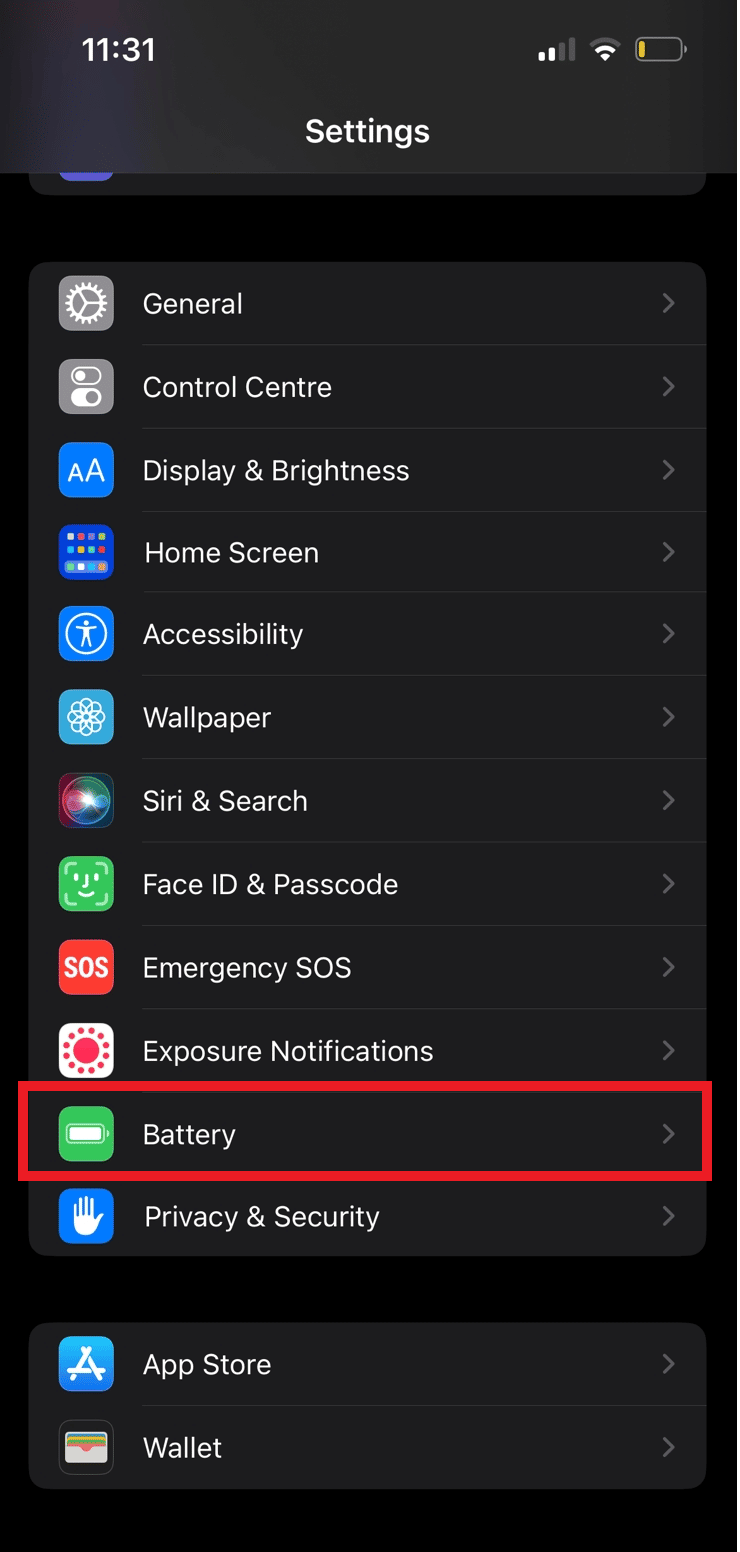
3. Şimdi bir sonraki ekranı açmak için Pil Sağlığı'nı seçin.
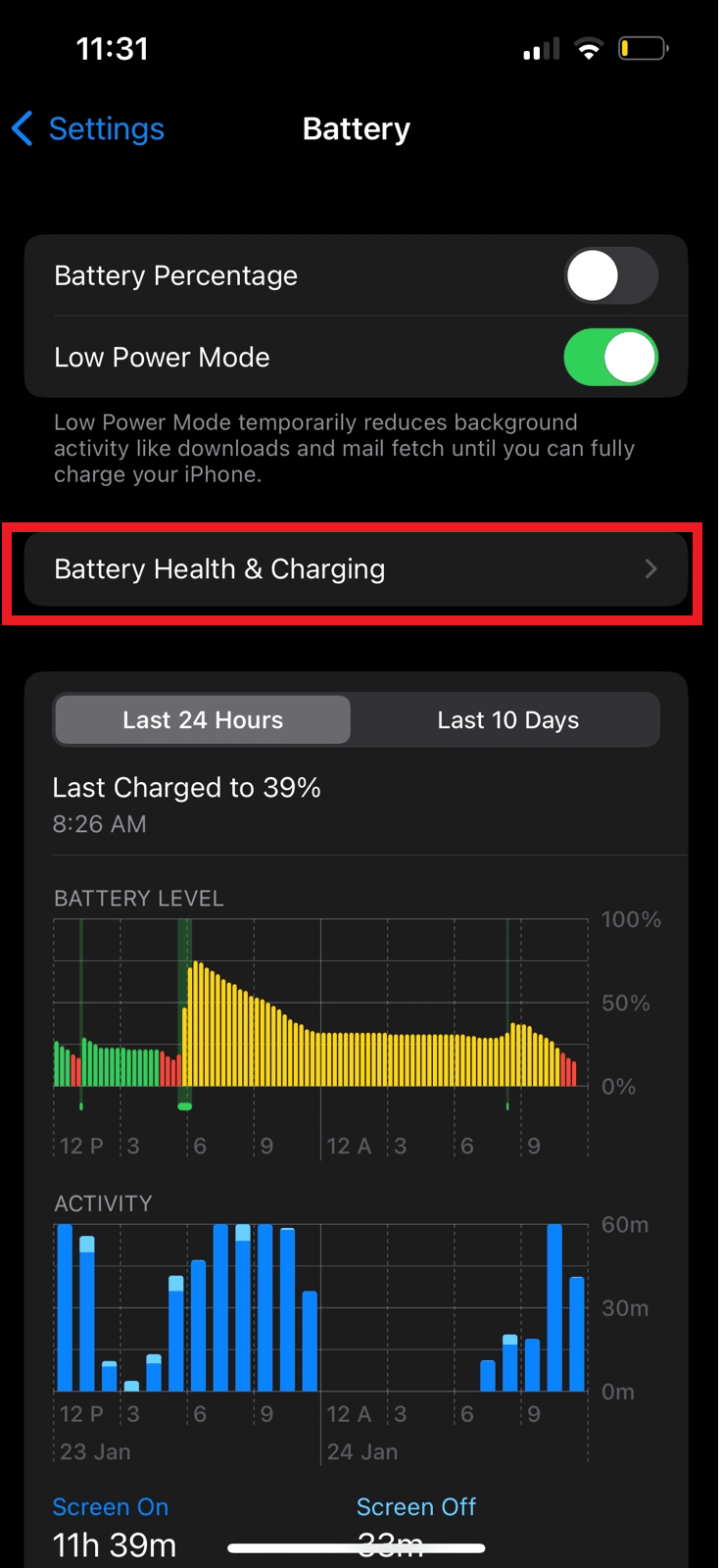
4. Optimize Edilmiş Pil Şarjı anahtarını bulun ve kapatın.
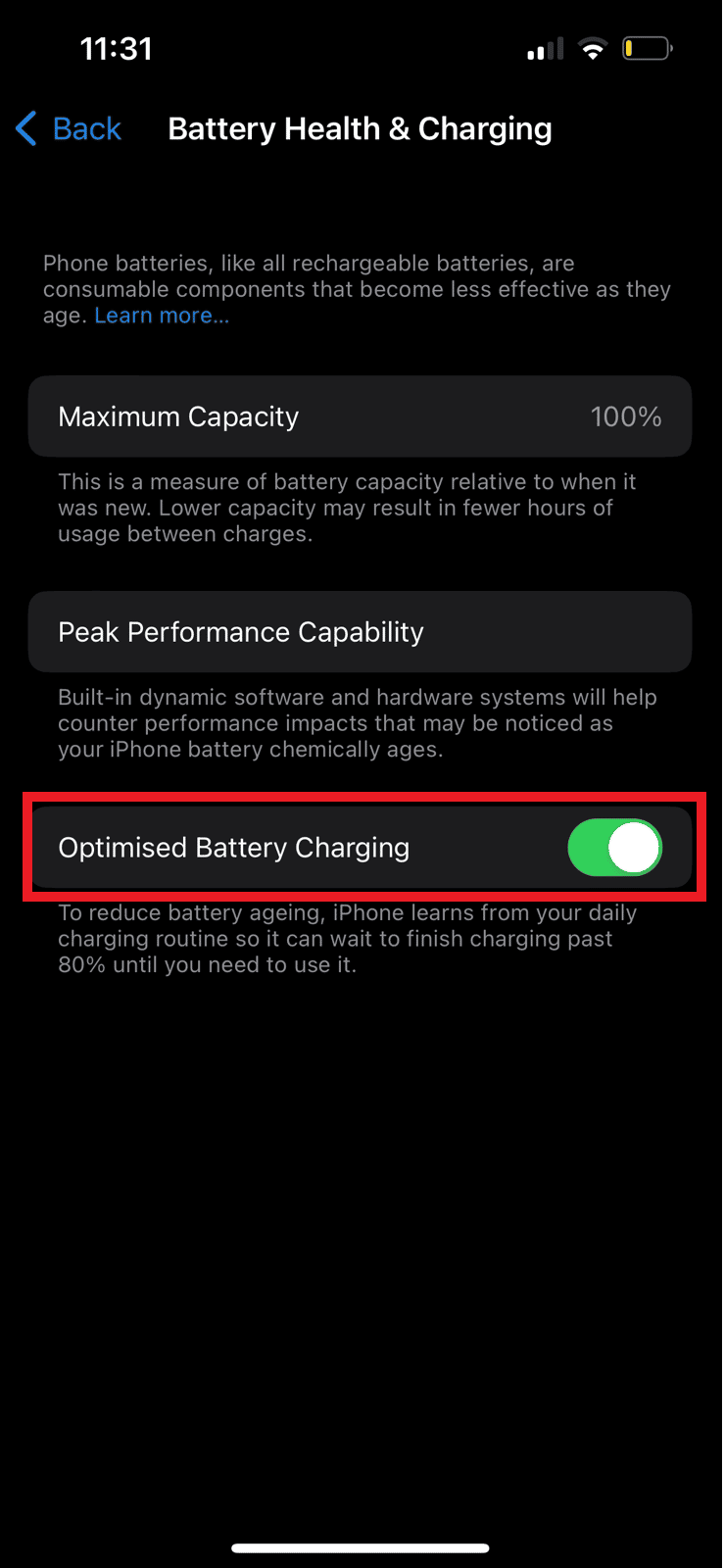
5. Tercihinize göre Yarına Kadar Kapat'ı veya Kapat'ı seçin.
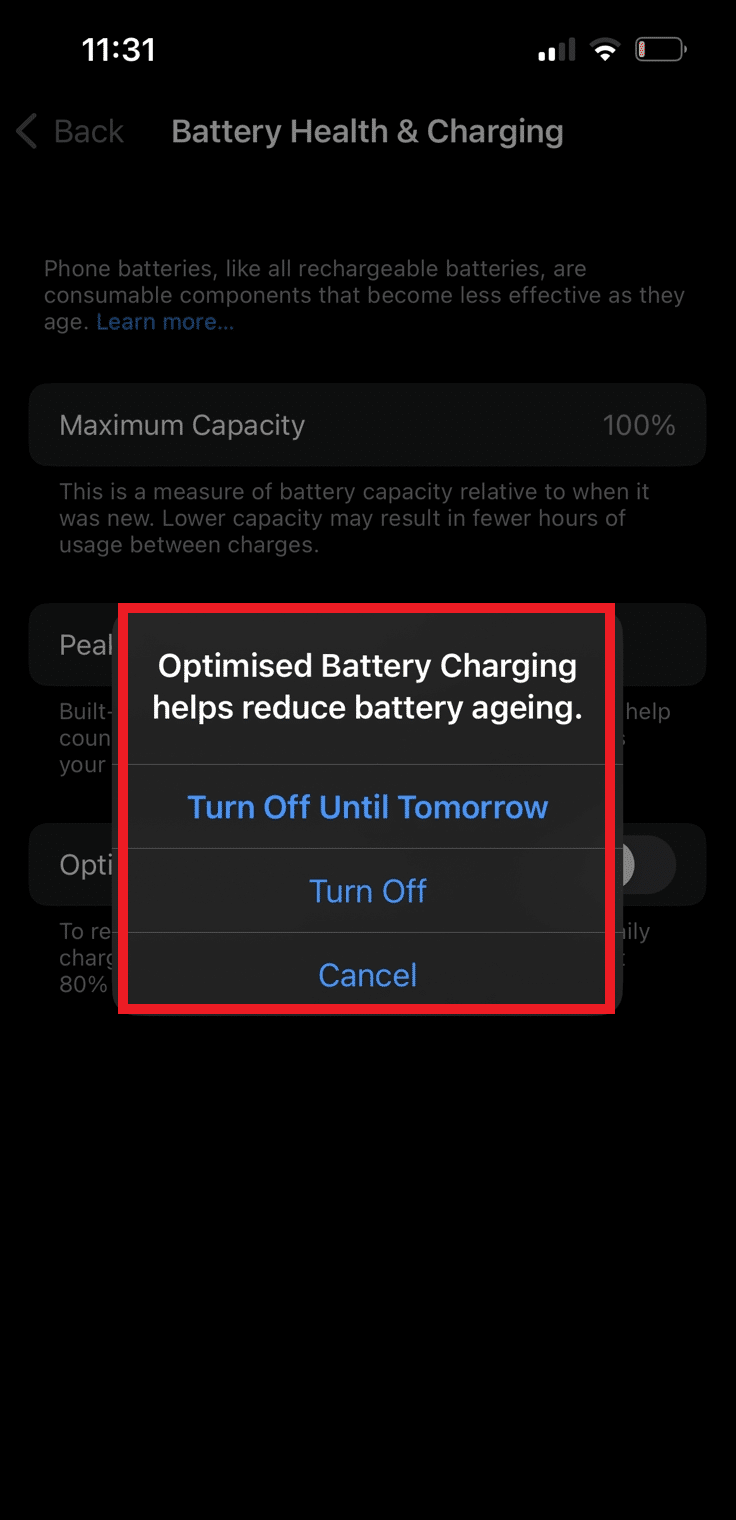
Ayrıca Okuyun: Twitter Artık Varsayılan Olarak Zaman Çizelgesini Takip Edebilir
Yöntem 9: Twitter Uygulamasını Güncelleyin
Twitter'ın eski bir uygulama sürümünü kullanıyorsanız, uygulamayla ilgili çeşitli sorunlarla karşılaşabilirsiniz. Bu nedenle, uygulamanızı her zaman güncel tutmanız önemlidir. Cihazınızda Twitter'ı güncellemek için bu basit adımları takip edebilirsiniz.
Seçenek I: Android'de
Bir Android cihaz kullanıyorsanız, tüm telefon uygulamalarınız için en son güncellemeleri otomatik olarak yüklemek üzere otomatik güncellemeyi etkinleştirebilirsiniz. Belirli bir uygulama için güncellemeleri cihazınıza manuel olarak da yükleyebilirsiniz. Android işletim sisteminde yeniyseniz, otomatik güncellemeleri ve manuel uygulama güncellemelerini etkinleştirme adımlarını bulmak için Tüm Android Uygulamalarını Tek Seferde Otomatik Olarak Güncelleme kılavuzuna göz atabilirsiniz.
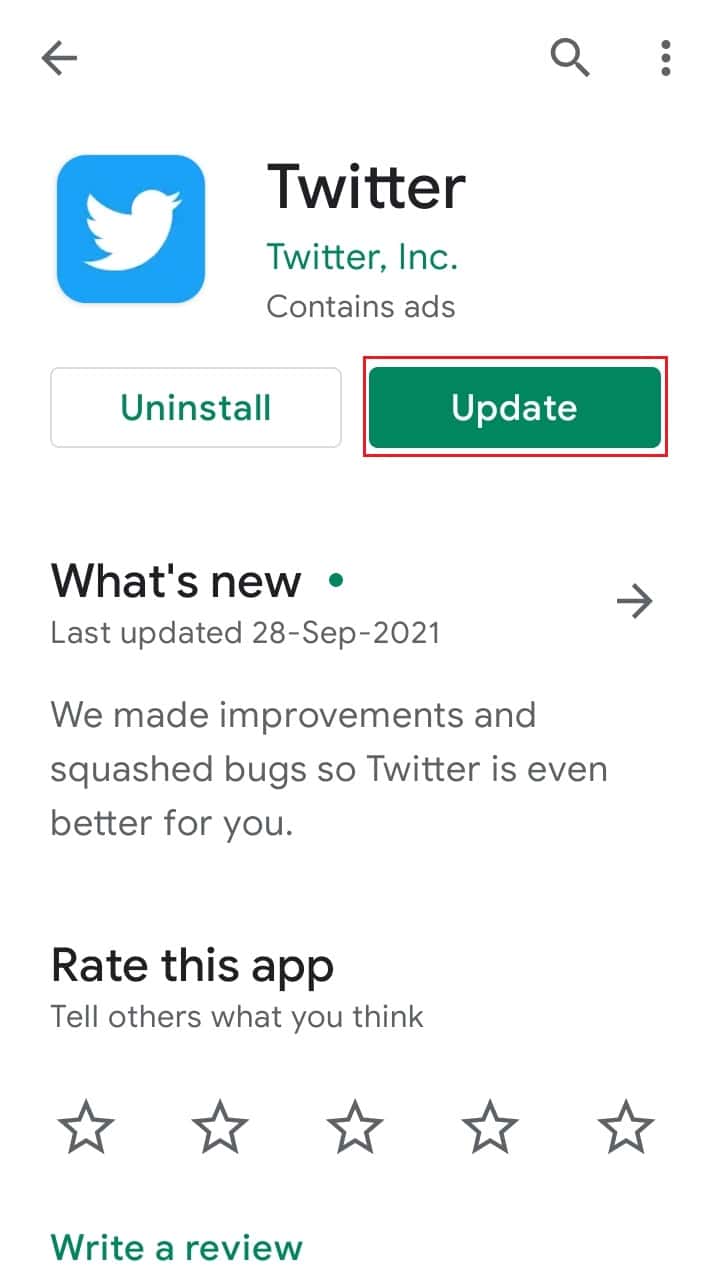
Seçenek II: iPhone'da
iPhone kullanıyorsanız Twitter'ı App Store'dan güncellemeniz gerekir. Bir iPhone'da Twitter'ı güncellemek için bu basit adımları izleyin.
1. App Store'u açın ve ekranın sağ üst köşesindeki Hesap simgesine gidin.
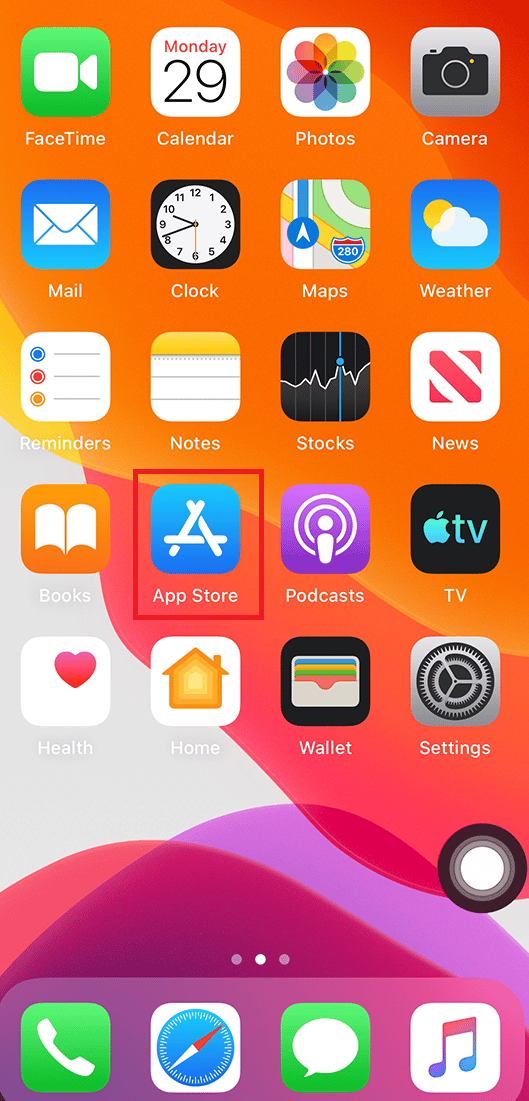
2. Twitter'ı bulun ve bir güncelleme olup olmadığına bakın.
3. Son olarak, uygulamayı güncellemek için Güncelle'ye dokunun.
Yöntem 10: Twitter Önbelleğini Temizle
Çoğu zaman sorun, Android cihazınızdaki bozuk önbellek verilerinden de kaynaklanabilir, bu da Twitter'ın arızalanmasına ve düzgün yüklenmemesine neden olabilir. Bu sorunları çözmek için Twitter önbellek verilerini cihazınızdan temizleyebilirsiniz. Nasıl yapacağınızdan emin değilseniz, Android cihazınızdan önbellek verilerini temizlemenin farklı yollarını bulmak için Android Telefonda Önbellek Nasıl Temizlenir (Ve Neden Önemlidir) kılavuzuna göz atabilirsiniz.
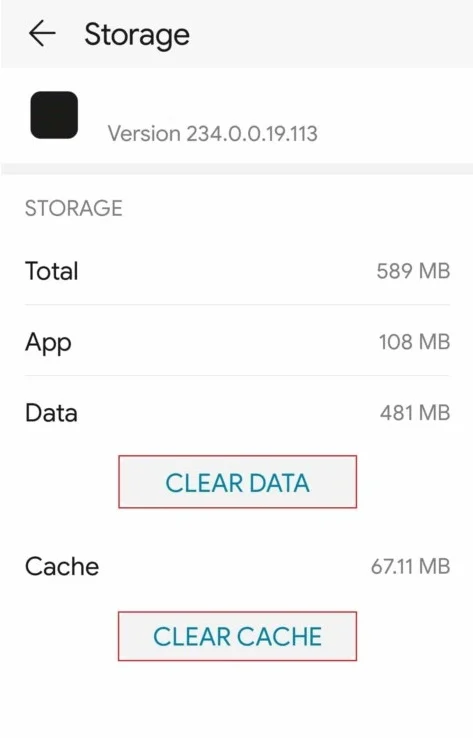
Ayrıca Okuyun: Twitter Hesabını Telefon Numarasına Göre Aramanın 3 Kolay Yolu
Yöntem 11: Twitter'ı Yeniden Yükleyin
Yukarıda belirtilen yöntemlerden hiçbiri işe yaramazsa ve bu sorunu nasıl çözeceğinizi bulamıyorsanız Twitter uygulamasını cihazınıza yeniden yüklemeyi düşünebilirsiniz.
Seçenek I: Android'de
Twitter uygulamasını Android cihazınıza yeniden yüklemek için bu basit adımları takip edebilirsiniz.
1. Telefon menüsünden Play Store'u açın.
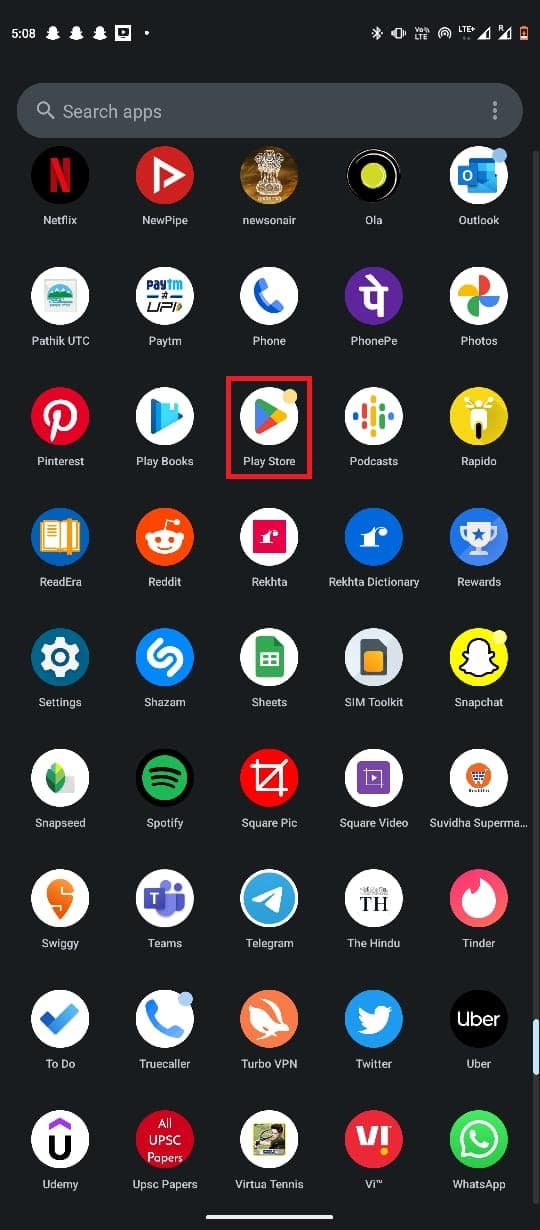
2. Twitter'ı arayın.
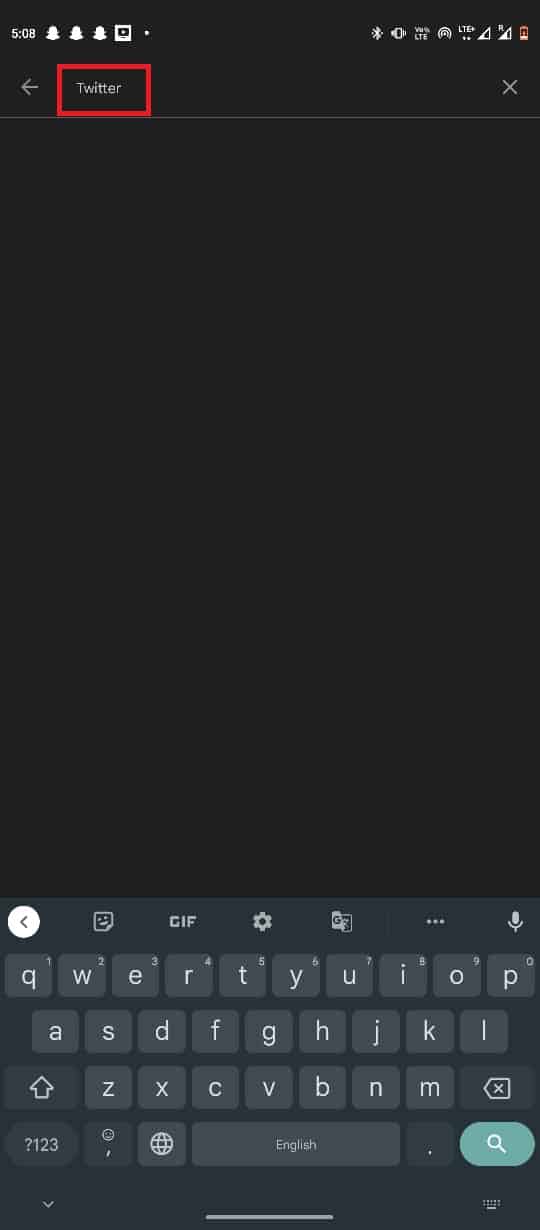
3. Kaldır seçeneğini bulun ve dokunun.
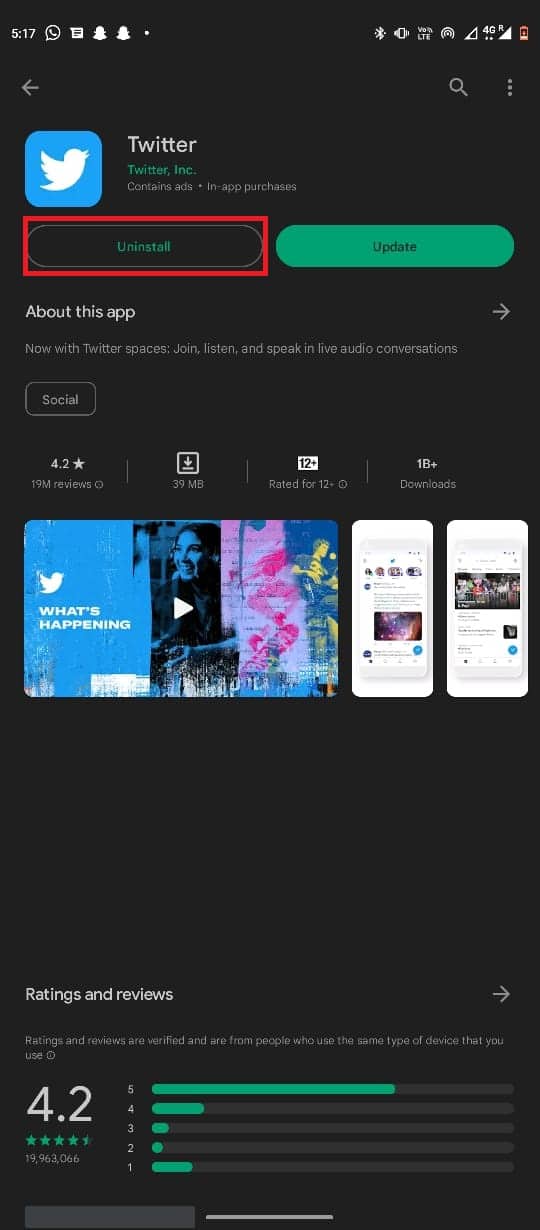
4. İşlemin bitmesini ve Kur seçeneğinin görünmesini bekleyin.
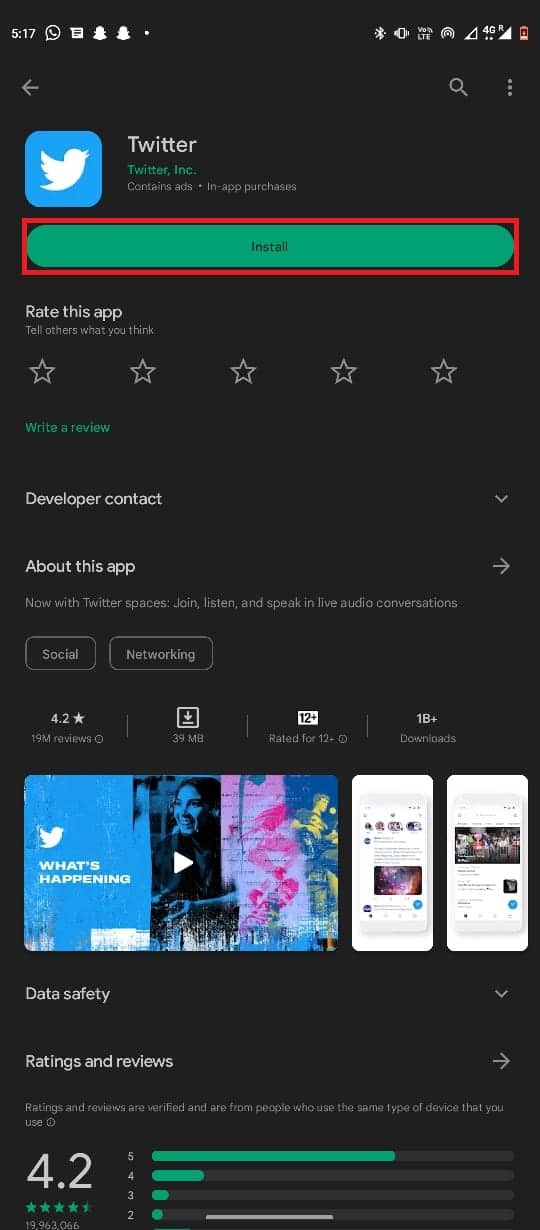
5. Şimdi Yükle'yi seçin.
Seçenek II: iPhone'da
Twitter'ı bir iPhone'a yeniden yüklemek için bu basit adımları kullanabilirsiniz.
1. Uygulama kitaplığında Twitter simgesini bulun ve uzun basın.
2. Uygulamayı sil'i seçin.
3. İşlemi onaylamak için Sil'e dokunun.
4. Şimdi App Store'u açın ve Twitter'ı arayın.
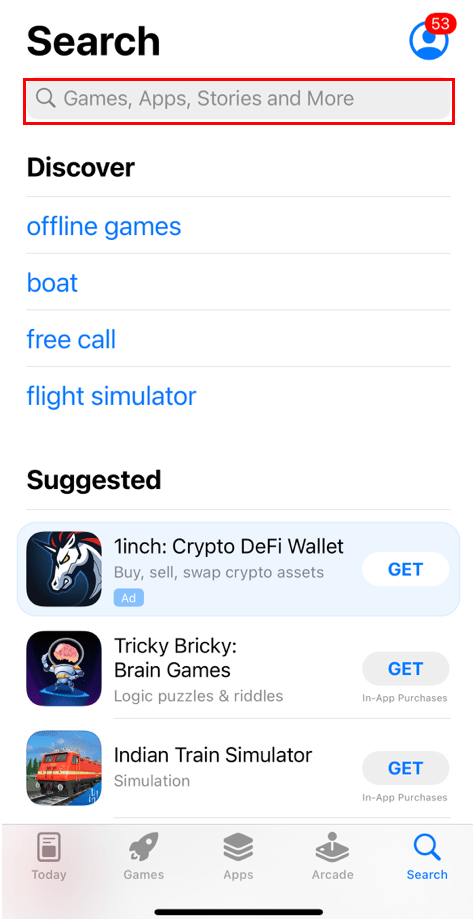
5. Twitter'ı yüklemek için Al üzerine dokunun.
Tavsiye edilen:
- 31 En İyi Numverify Alternatifleri
- Microsoft Word Belgesinin Boş Kalmasını Düzeltmenin 9 Yolu
- Twitter'ın Chrome'da Yüklenmemesini Düzeltmenin 13 Yolu
- Kalıcı Olarak Askıya Alınan Twitter Hesabı Nasıl Kurtarılır
Bu kılavuzun yardımcı olduğunu ve Twitter'ın Android cihaz sorunları üzerinde çalışmamasını sağlayabildiğinizi umuyoruz. Sizin için hangi yöntemin işe yaradığını bize bildirin. Bizim için herhangi bir sorunuz veya öneriniz varsa, lütfen yorum bölümünde bize bildirin.
